Page 1

Kodak EasyShare
Z730
줌 디지털 카메라
사용자 설명서
www.kodak.com
대화형 자습서
카메라
도움말
, www.kodak.com/go/howto
, www.kodak.com/go/z730support
참조
참조
Page 2
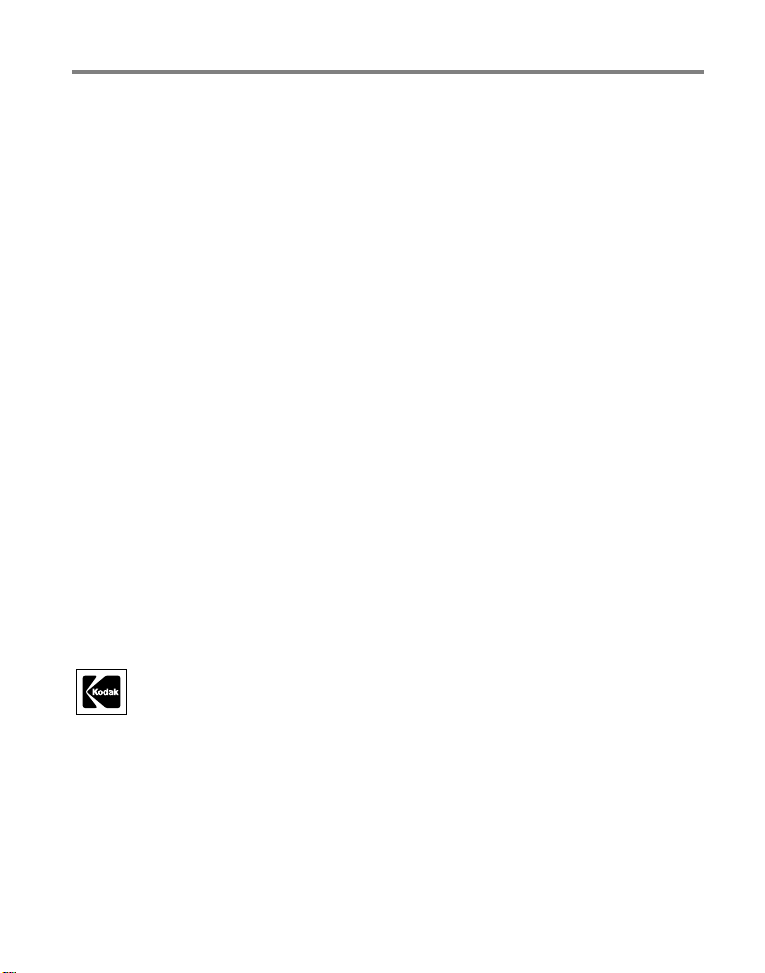
Eastman Kodak Company
Rochester, New York 14650
© Eastman Kodak Company, 2005
모든 화면 이미지는 연출되었습니다
및
Kodak
EasyShare는 Eastman Kodak Company의
P/N 4J3262_ko
.
상표입니다
.
Page 3
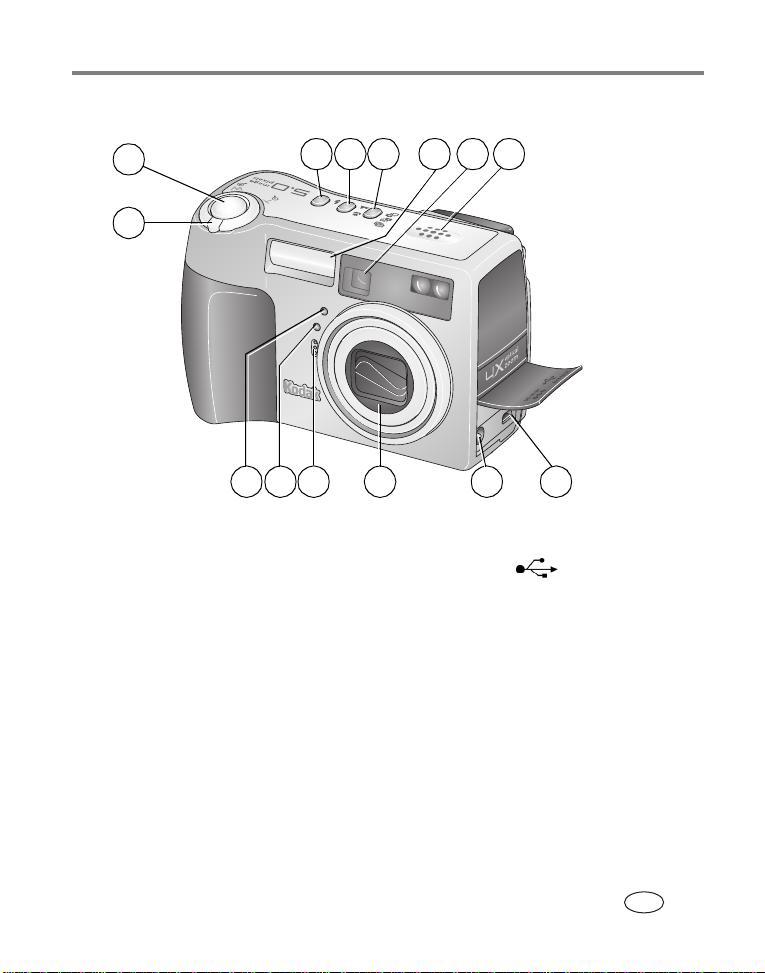
KO
윗면, 앞면 모습
제품 기능
2
1
줌(광각/망원
1
셔터 단추
2
플래시 상태 단추
3
클로즈업/풍경 단추
4
다단계 노출/연속 단추
5
플래시
6
뷰파인더
7
3
4 6 7 8
), 확대(사진 검토 시)
5
1011121314 9
스피커
8
9
10
11
12
13
14
포트
USB
텔레비전 보기용
(
입력
DC
렌즈
마이크
광 센서
자동 셔터/비디오 표시등
(5V)
, A/V
출력
)
www.kodak.com/go/support i
Page 4
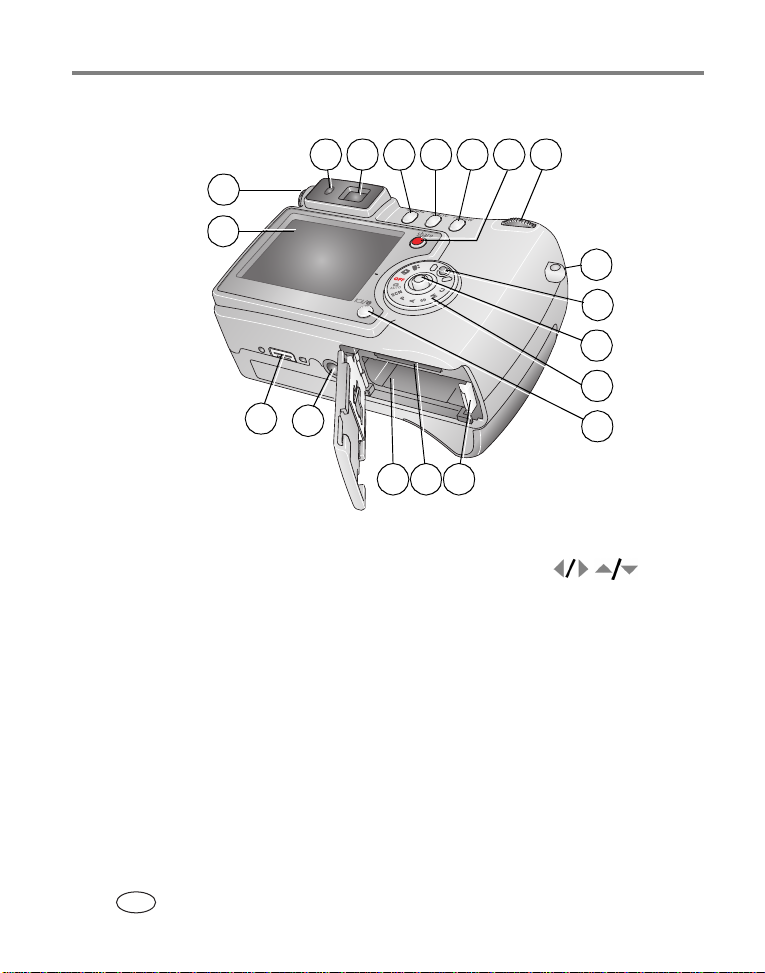
제품 기능
KO
뒷면, 아래면 모습
2
1
19
3 4 5 6 7 8 9
18
151617
10
11
12
13
14
카메라 화면
1
디옵터 다이얼
2
준비 표시등
3
뷰파인더
4
5
<Delete(
6
<Menu(
7
<Review(
8
<Share(
조그 다이얼
9
10
줄 고리
삭제
메뉴
검토
공유
(LCD)
)>
단추
)>
)>
단추
)>
단추
단추
모드 다이얼 잠금 단추
11
조이스틱
12
<OK(
모드 다이얼
13
디스플레이/정보 단추
14
전지 고정 장치
15
16
MMC/SD
전지 칸
17
삼각대 소켓
18
19
EasyShare
프린터 독 시리즈 3용 독 커넥터
움직임
-
확인
안으로 누름
)> -
카드 슬롯
카메라 독 시리즈
3 또는
ii www.kodak.com/go/support
Page 5
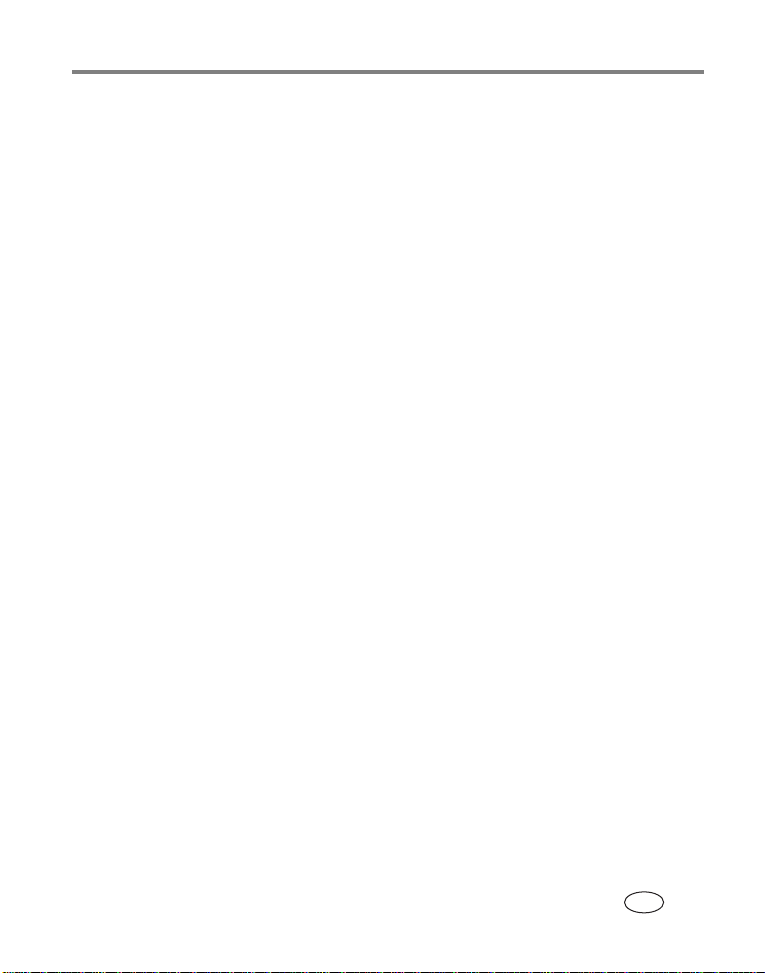
목차 1
KO
시작하기
1
먼저 소프트웨어 설치하기
전지 충전하기
전지 넣기
날짜와 시간 설정하기
카메라 켜기와 끄기
촬영 모드에서 카메라 상태 확인하기
SD
선택 사양 렌즈 사용하기
사진 및 비디오 촬영하기
2
사진 촬영하기
비디오 촬영하기
방금 찍은 사진 또는 비디오 검토하기
광학 줌 사용하기
디지털 줌 사용하기
카메라 모드
P, A, S, M
조그 다이얼을 사용하여
플래시 사용하기
클로즈업 및 풍경 사진 촬영하기
다단계 노출 사용하기
연속 모드 사용하기
사진 촬영 설정 변경하기
설정 메뉴를 사용하여 카메라 사용자 지정하기
앨범 이름에 미리 태그 달기
.................................................................................... 1
.............................................................. 1
..................................................................................1
......................................................................................... 2
..................................................................... 2
......................................................................... 3
............................................. 5
또는
카드(선택 사양)에 사진 저장하기
MMC
............................ 5
................................................................. 6
.......................................................... 7
..................................................................................7
..............................................................................9
.......................................... 10
........................................................................... 11
....................................................................... 11
................................................................................... 12
및
모드 사용하기
C
............................................................................ 18
....................................................................... 24
........................................................ 16
P, A, S, M, C
모드 설정 변경하기
.................................................. 22
................................................................... 23
............................................................... 25
.......................... 31
.......................................................... 34
.......... 17
사진과 비디오 검토하기
3
한 장씩 사진 및 비디오 보기
여러 장씩 사진 및 비디오 보기
비디오 실행하기
www.kodak.com/go/support iii
............................................................................ 37
......................................................... 36
......................................................... 36
..................................................... 37
Page 6
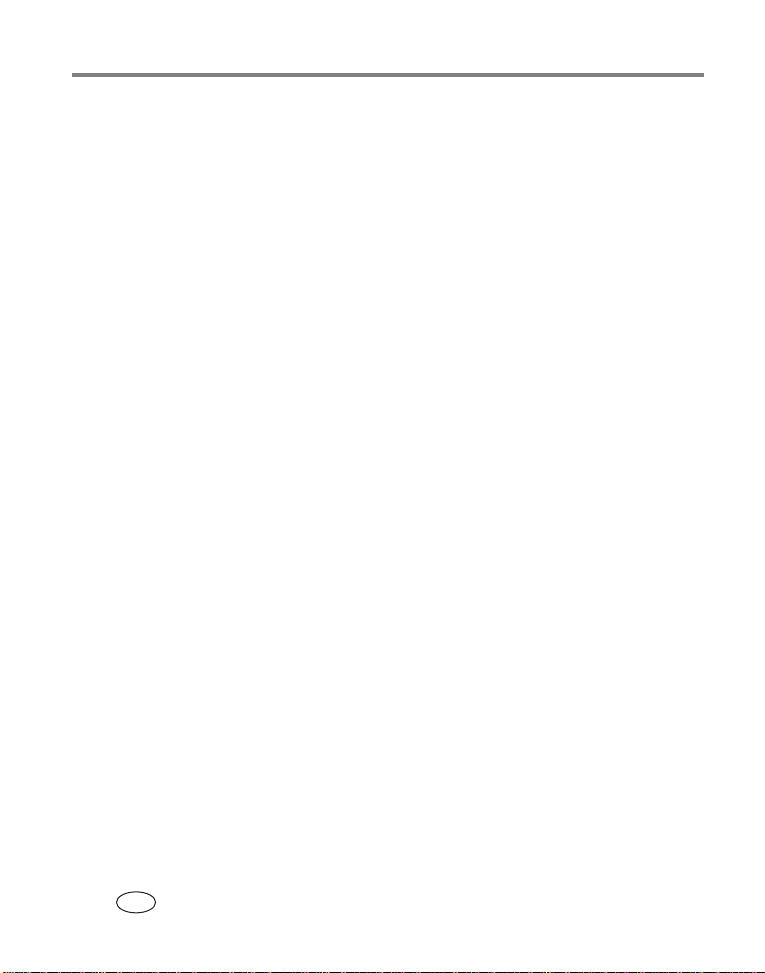
목차
KO
사진과 비디오 삭제하기
사진 확대하기
검토 설정 옵션 변경하기
사진과 비디오 삭제 방지하기
사진/비디오에 앨범용 태그 달기
슬라이드 쇼 실행하기
텔레비전에 사진 및 비디오 표시하기
사진과 비디오 복사하기
사진/비디오 정보 보기
소프트웨어 설치하기
4
소프트웨어 설치하기
사진과 비디오 공유하기
5
사진 및 비디오에 태그를 달 수 있는 시기
사진에 인쇄용 태그 달기
사진 및 비디오에 이메일용 태그 달기
사진에 즐겨찾기용 태그 달기
사진 전송 및 인쇄하기
6
케이블로 사진/비디오 전송하기
USB
사진 인쇄하기
문제 해결
7
카메라 문제
컴퓨터/연결 문제
사진 화질 문제
카메라 준비 표시등 상태
................................................................................38
................................................................................54
................................................................................. 58
................................................................................... 58
...............................................................................60
................................................................ 38
............................................................... 39
....................................................... 39
................................................................... 41
................................................................ 43
.................................................................. 44
.............................................................. 45
.................................................................... 45
......................................................... 47
............................................................... 48
....................................................... 50
............................................................ 53
........................................................................... 60
............................................................... 61
.................................................. 40
........................................... 42
.................................... 47
.......................................... 49
............................................ 53
도움말 보기
8
유용한 링크
전화 고객 지원
부록
9
iv www.kodak.com/go/support
.......................................................................................... 66
카메라 사양
............................................................................. 63
................................................................................... 63
...............................................................................65
................................................................................... 66
Page 7
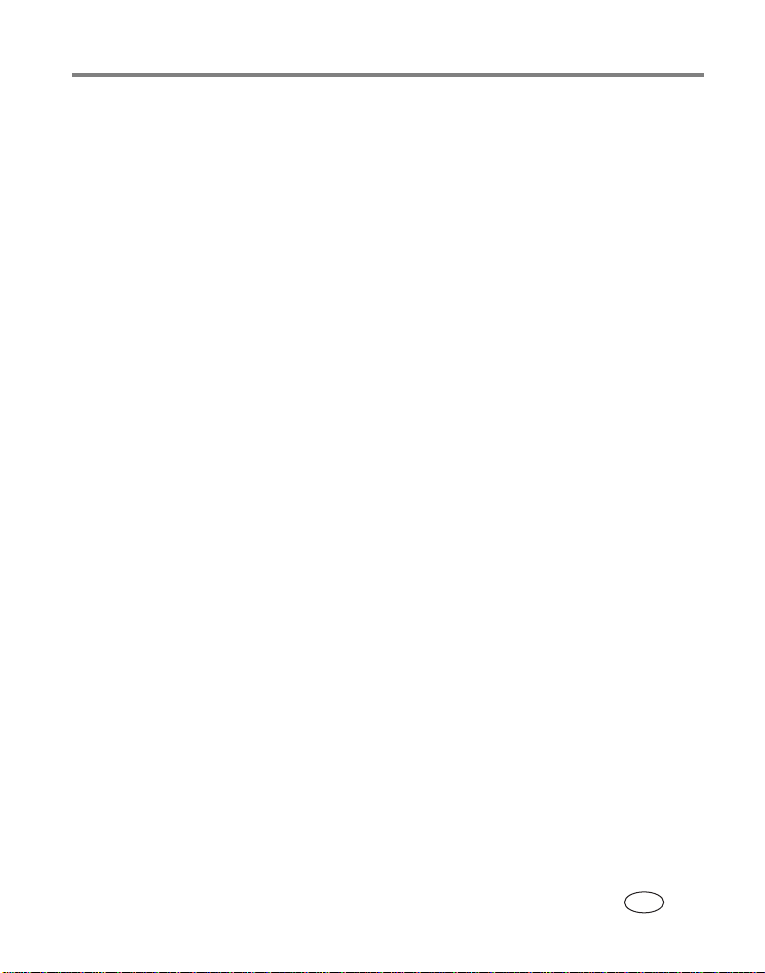
목차
KO
추가 정보, 안전, 유지보수
중요 전지 정보
저장 용량
절전 기능
소프트웨어 및 펌웨어 업그레이드하기
보증기간
규정 준수
...............................................................................70
....................................................................................... 72
....................................................................................... 73
........................................................................................ 74
....................................................................................... 76
............................................................. 69
........................................ 73
www.kodak.com/go/support v
Page 8
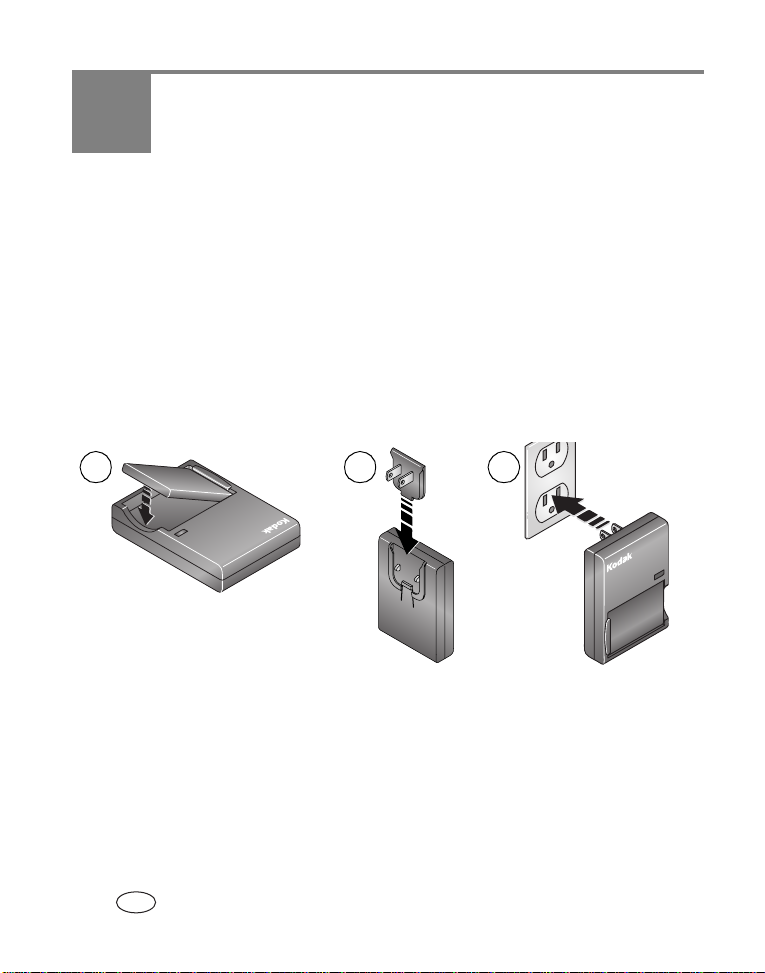
KO
1 시작하기
먼저 소프트웨어 설치하기
중요
카메라(또는 독)를 컴퓨터에 연결하기 전에 먼저
:
EasyShare
그렇지 않은 경우, 소프트웨어가 제대로 설치되지 않을 수 있습
니다
소프트웨어
여기서 시작! 설명서 또는
.
에서 소프트웨어를 설치해야 합니다
CD
페이지를 참조하십시오
45
전지 충전하기
Kodak
.
.
전지를 처음 사용할 경우, 사용하기 전에 리튬 이온 충전지를 충전해야
합니다
1 전지를 충전기에 넣습니다
2 전기 콘센트에 맞는 플러그를 꽂습니다
3 충전기 플러그를 콘센트에 꽂습니다
1 www.kodak.com/go/support
.
1 2 3
.
.
.
표시등이 빨간색으로 켜집니다. 표시등이 녹색으로 켜지면, 전지를
빼내고 충전기의 플러그를 뽑습니다. 충전 시간은 약 3시간입니다
.
Page 9
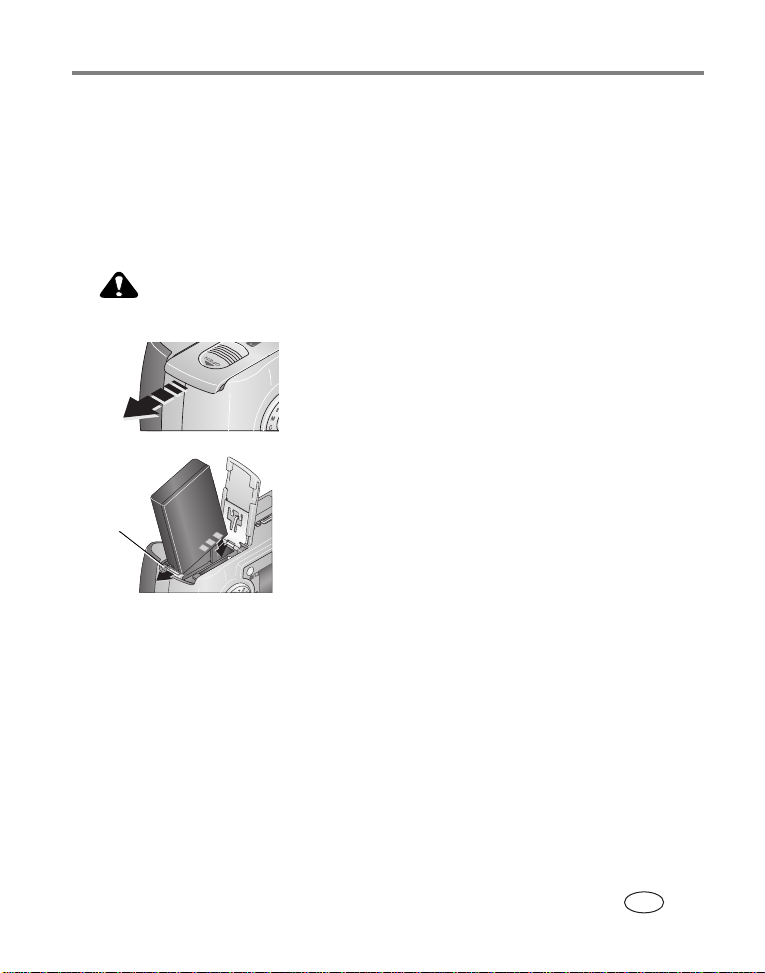
시작하기
KO
참고: 또한
Kodak EasyShare
전지를 충전할 수도 있습니다. 이러한 액세서리는
여
대리점이나 웹 사이트
있습니다
실
수
프린터 또는 카메라 독(선택 사양)을 사용하
www.kodak.com/go/accessories
.
전지 넣기
주의
:
Kodak EasyShare
전지 고
정
장치
리튬 이온 충전지만 사용하십시오
1 모드 다이얼을
2 카메라 아래면에 있는 전지 덮개를 밀어 올
엽니다
려서
3 전지를 그림과 같이 넣습니다. 전지 고정 장
옆으로 밀리도록 전지를 기울입니다
치가
전지 칸 안으로 전지를 밀어 넣습니다
.
끄기)>로 맞춥니다
<Off(
전지를 전지 고정 장치에 고정시킵니다
4 전지 덮개를 닫습니다
.
날짜와 시간 설정하기
처음으로 날짜와 시간을 설정할 때
카메라를 처음 켤 때 또는 전지를 일정 시간 이상 뺀 경우
재설정되었습니다
1 날짜와 시간 설정이 선택되어 있습니다
니다
.
2 일반적으로 날짜와 시간을 설정할 때의
라는 메시지가 나타납니다
. <OK(
4
.
확인
)>
단계로 갑니다
Kodak
에서 구입하
제품
.
.
.
날짜와 시간이
단추를 누릅
.
.
.
www.kodak.com/go/support 2
Page 10
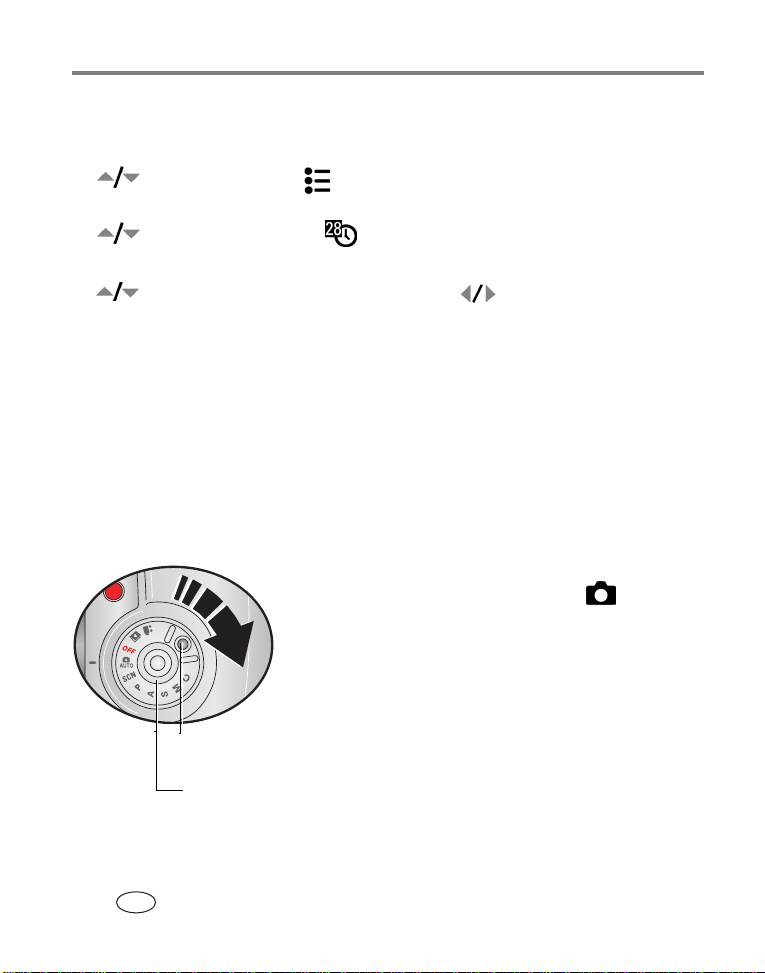
시작하기
KO
일반적으로 날짜와 시간을 설정할 때
1 카메라를 켭니다
2 를 눌러 설정 메뉴 를 선택한 후
니다
.
3 를 눌러 날짜와 시간 을 선택한 후
니다
.
4 를 눌러 날짜와 시간을 조정합니다
이동합니다
5 설정이 끝나면
6 메뉴를 종료하려면
참고: 컴퓨터 운영 체제에 따라, 카메라 연결 시
트웨어에서
습니다
시오
.
. <Menu(
.
<OK(
카메라 시계를 컴퓨터에 맞추어 업데이트할 수도 있
자세한 내용은
.
확인
)>
<Menu(
메뉴
EasyShare
단추를 누릅니다
)>
단추를 누릅니다
메뉴
단추를 누릅니다
)>
소프트웨어 도움말을 참조하십
, <OK(
.
카메라 켜기와 끄기
.
확인
, <OK(
를 눌러 다음 설정으로
단추를 누릅
)>
확인
)>
단추를 누릅
.
.
Kodak EasyShare
소프
■ 모드
다이얼 잠금 단추를 누른 상태에서
모드 다이얼을 끄기에서 자동 으로 돌
립니다
.
,
전원 표시등이 녹색으로 켜집니다. 카메라
화면이 켜집니다. 카메라에서 자동 점검을
실행하는 중에는, 준비 표시등이 녹색으로
깜박인 다음 카메라가 준비 완료되면 꺼집
니다
모드 다이얼
잠금 단추
전원
3 www.kodak.com/go/support
표시등
■ 카메라를
.
돌립니다
끄려면, 모드 다이얼을 끄기로
.
Page 11
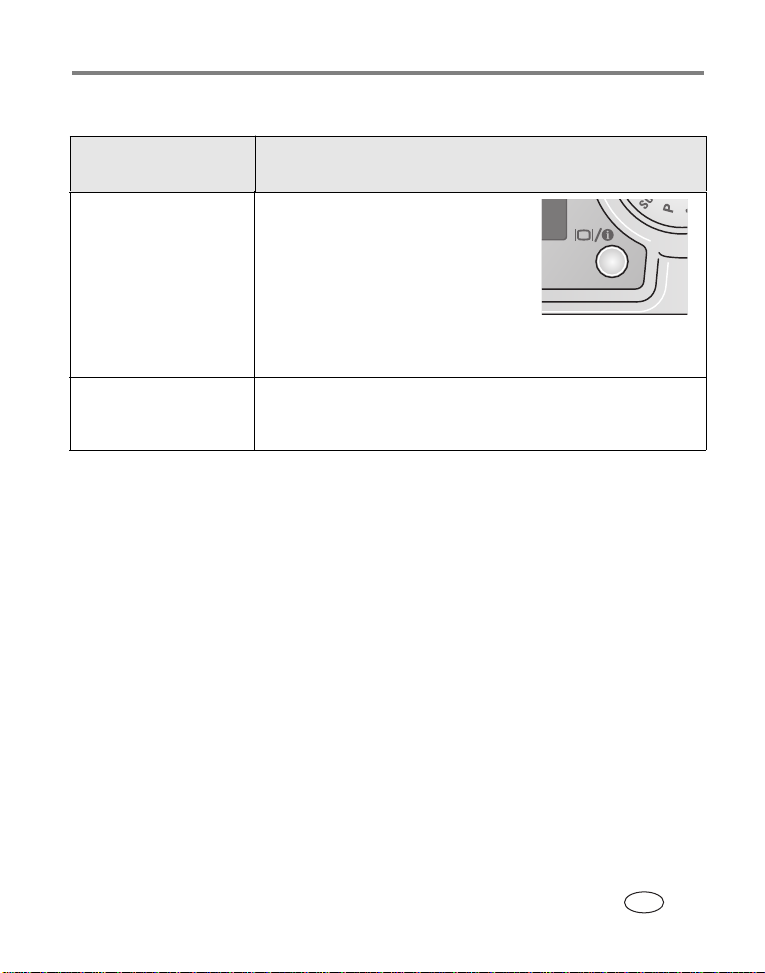
KO
자동 모드에서 카메라 화면 변경하기
원하는 작업 작동법
카메라
화면을 켜거나
끄려면
자동 모드에서 카메라
를
이
카메라 화면
켜면
꺼집니다
디스플레이
■ 한
번
않게 됩니다
■ 다시
■ 다시
실재
한 번
이
꺼집니다
한 번
과
아이콘이 켜집니다
보기(자동), 30
누르면 아이콘이 보이지
단추를 누릅니다
/정보
.
누르면 카메라 화면
.
누르면 카메라 화면
페이지를 참조하십시오
시작하기
.
.
.
www.kodak.com/go/support 4
Page 12
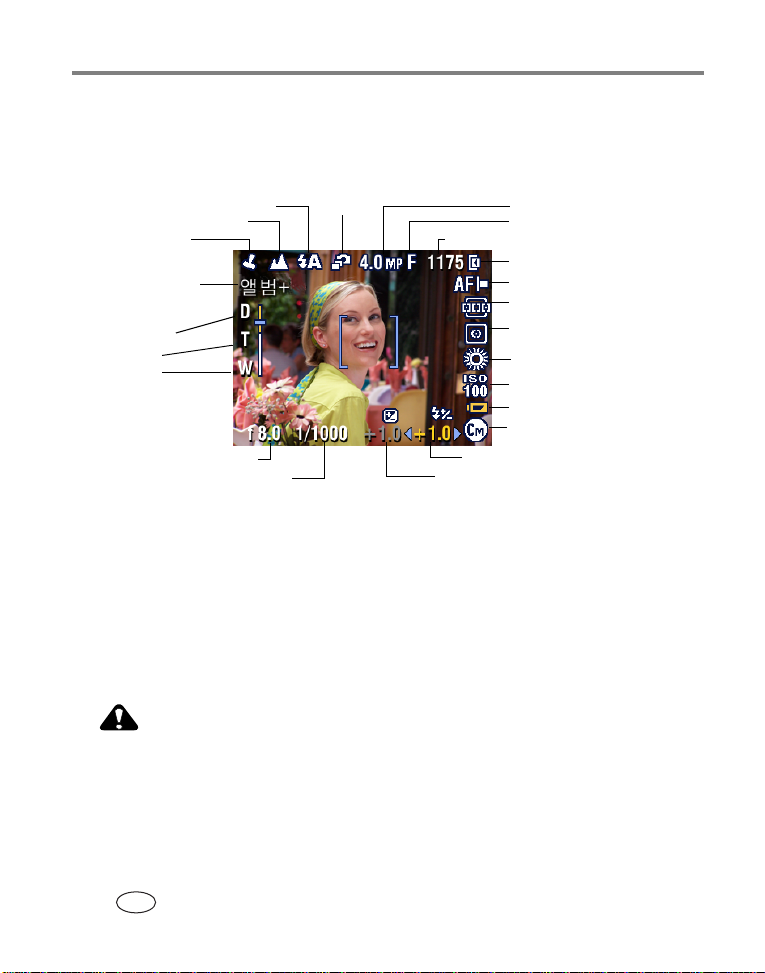
시작하기
KO
촬영 모드에서 카메라 상태 확인하기
카메라 화면에 표시되는 아이콘은 카메라 설정과 사진 설정을 의미
합니다
줌
.
날짜
앨범
:
디지털
망원
광각
풍경
표시
클로즈업
/
이름
플래시
조리개
셔터
속도
연속 사진
사진
노출
/남은
플래시
보정
압축
시간
이미지
AF
초점
노출
화이트
ISO
전지
카메라
보정
크기
모드
영역
측정
저장
밸런스
모드
또는
SD
카메라에는
MMC
32 MB의
카드(선택 사양)에 사진 저장하기
내부 메모리가 있습니다
. SD
또는
MMC
카드(선택
사양)를 구입하여 착탈식의 재사용이 가능한, 사진 및 비디오용 저장 장
사용할 수 있습니다
치로
합니다
. Kodak
제품 대리점이나
구입할 수 있습니다
주의
:
. Kodak SD
.
또는
카드를 사용할 것을 권장
MMC
www.kodak.com/go/z730accessories
에서
카드는 한 방향으로만 넣어야 합니다. 억지로 넣으면 카메라나
카드가 손상될 수 있습니다. 준비 표시등이 녹색으로 깜박일 때
카드를 넣거나 빼지 마십시오. 사진, 카드 또는 카메라가 손
는
상될
있습니다
수
.
5 www.kodak.com/go/support
Page 13
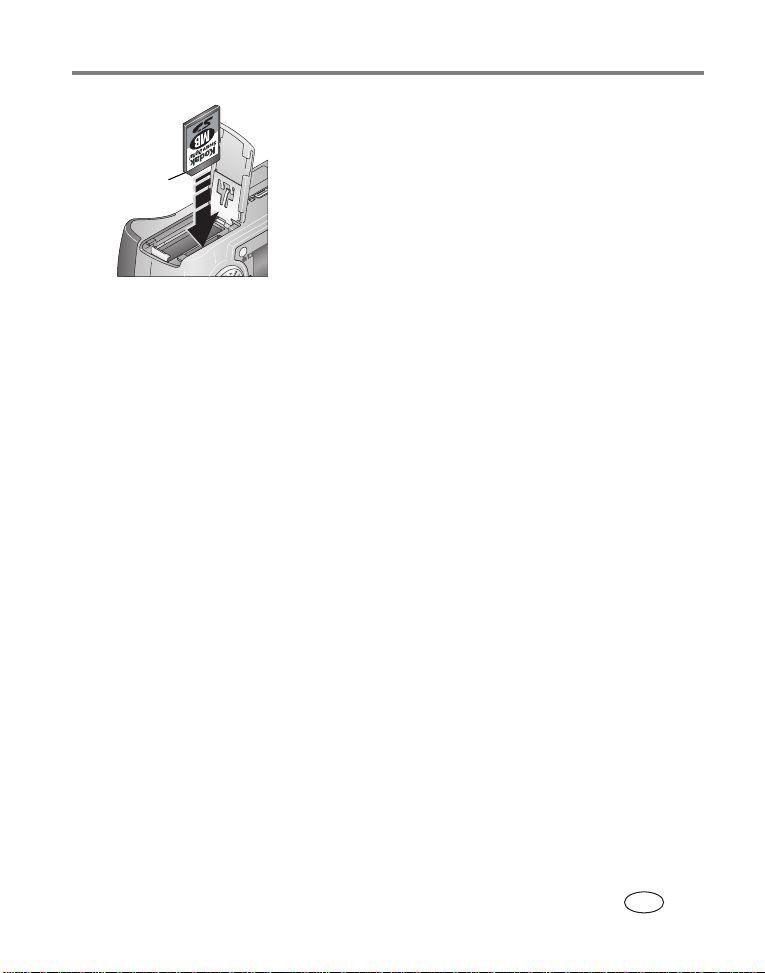
시작하기
KO
1 카메라를 끈 다음, 카드 덮개를 엽니다
2 카메라 본체에 표시된 방향에 따라 카드를
깎인
모서리
저장 용량에 대해서는
참고: 카드를 처음 사용할 경우, 사진을 촬영하기 전에 포맷하는 것이 좋
습니다
고속
환되지
페이지를 참조하십시오
. (33
카드는 주로 비디오나 오디오용으로 설계되었으므로 호
" SD
않을 수도 있습니다
맞춥니다
3 카드를 슬롯에 완전히 밀어 넣습니다
4 덮개를 닫습니다
카드를 빼려면 카메라를 끕니다. 카드를 안
으로
빠져 나오면 카드를 잡아 당깁니다
페이지를 참조하십시오
72
.
.
밀어 넣었다가 놓습니다. 카드 일부가
.
또는
.) xSD
Ultra-2와
.
.
.
.
같은 "초
선택 사양 렌즈 사용하기
광각, 망원 및 클로즈업으로 제공되는 선택형
의성을
확장하십시오
. Kodak
www.kodak.com/go/z730accessories
제품 대리점이나
에서 구입할 수 있습니다
Kodak
액세서리 렌즈로 창
.
www.kodak.com/go/support 6
Page 14
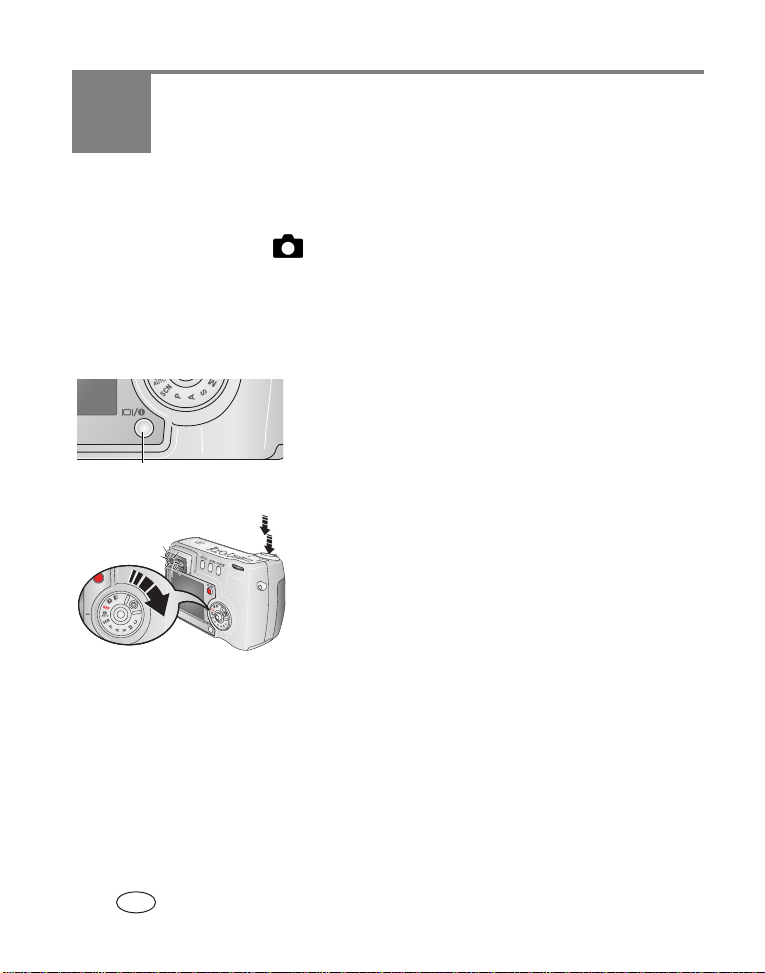
KO
2 사진
사진 촬영하기
및 비디오 촬영하기
1 모드 다이얼을 자동 으로 돌립니다
페이지를 참조하십시오
카메라 화면에 모드 이름과 설명이 표시됩니다. 설명을 보지 않으려
아무 단추나 누릅니다. 설명을 다시 보려면
면
,
누릅니다
디스플레이/정보 단추
참고: 카메라를 켰을 때 카메라 화면이 꺼져 있게 하려면 실재 보기(자
.
페이지를 참조하십시오
동
), 30
.)
2 카메라 화면을 뷰파인더로 사용하거나, 디
스플레이
끄고 뷰파인더를 사용하여 피사체의 구도
잡습니다
를
3 셔터 단추를 반쯤 눌러 노출 및 초점을 설정
합니다
.
4 준비 표시등이 녹색으로 바뀌면, 셔터 단추
완전히 눌러 사진을 촬영합니다
를
준비 표시등이 빨간색으로 계속 켜져 있거
깜박이는 경우, 손가락을 떼고 촬영 구
나
다시 잡은 후
도를
준비 표시등이 녹색으로 깜박이면, 사진이
저장되고 있는 것입니다. 이 때에도 사진을
촬영할 수 있습니다
기타 모드에 대한 설명은
. (
, <OK(
정보 단추를 눌러 카메라 화면을
/
.
, 3
.
.
확인
단계로 돌아갑니다
)>
.
단추를
12
.
7 www.kodak.com/go/support
Page 15
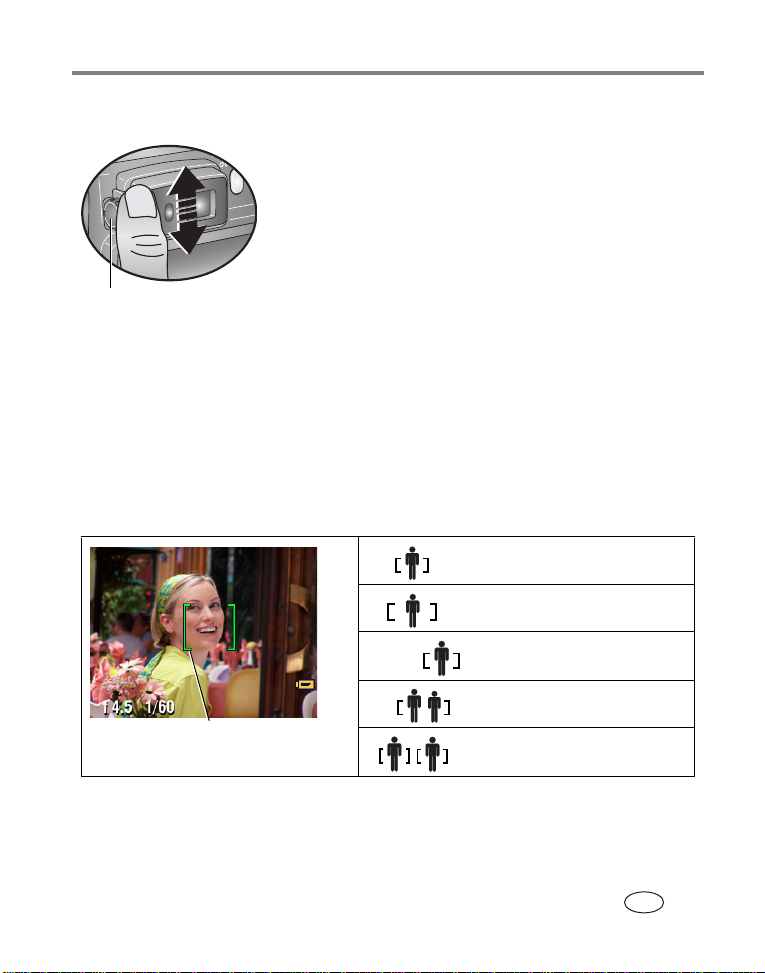
사진 및 비디오 촬영하기
KO
디옵터를 사용하여 선명하게 뷰파인더로 보기
디옵터 다이얼
1 뷰파인더를 통해 봅니다
2 왼쪽 엄지 손가락을 사용하여 뷰파인더 이
미지가
돌립니다
선명해질 때까지 디옵터 다이얼을
.
.
자동 초점 프레임 표시 사용하기
카메라 화면을 뷰파인더로 사용할 때, 프레임 표시는 카메라에서 초점
맞추고 있는 위치를 의미합니다. 가장 좋은 화질의 사진을 위해서, 카
을
메라에서는
피사체에 맞춥니다
1 카메라 화면이 켜지면, 셔터 단추를 반쯤 누른 채 유지합니다
프레임 표시가 녹색으로 바뀌면, 초점을 완전히 맞춘 것입니다
전경 피사체가 중앙에 있지 않더라도 카메라 초점을 전경
.
.
.
중앙 초점
중앙
측면
중앙
초점
광
초점
및 측면
초점
프레임 표시
2 셔터 단추의 나머지 절반을 눌러 사진을 찍습니다
www.kodak.com/go/support 8
왼쪽
오른쪽 초점
및
.
Page 16
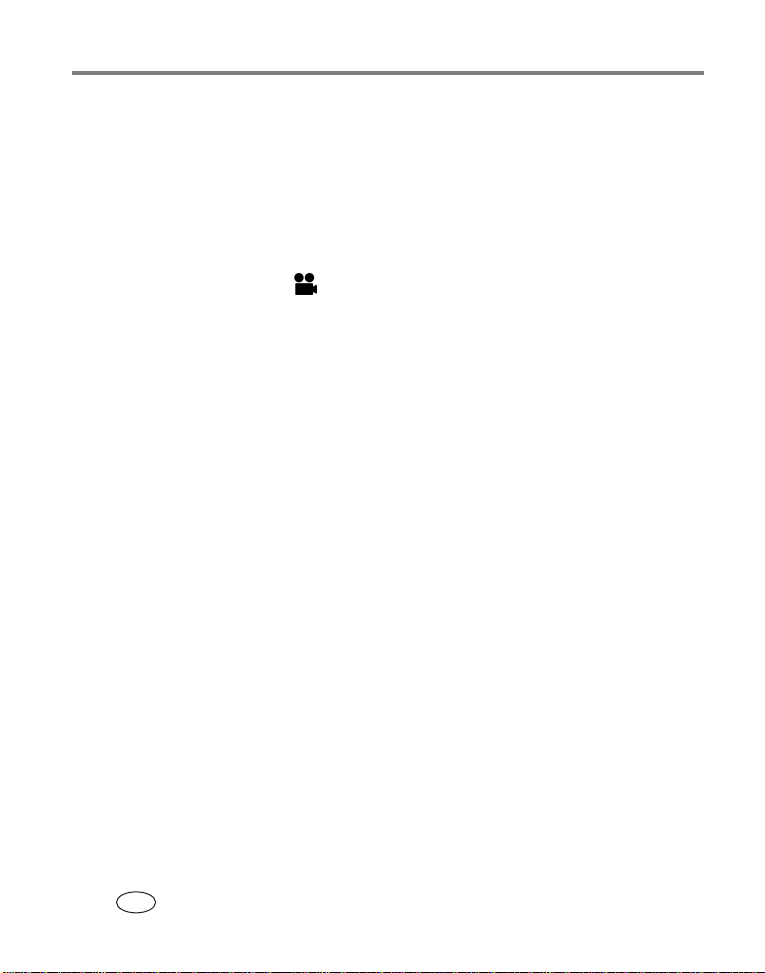
사진 및 비디오 촬영하기
KO
카메라에서 원하는 피사체에 초점을 맞추지 못하는 경우(또는 프레임
표시가 사라지고 준비 표시등이 빨간색으로 깜박이는 경우
손가락을 떼고 촬영 구도를 다시 잡은 후
에서
참고: 풍경 또는 비디오 모드에서는 프레임 표시가 나타나지 않습니다
단계로 돌아갑니다
, 1
셔터 단추
),
.
비디오 촬영하기
1 모드 다이얼을 비디오 로 맞춥니다
2 뷰파인더 또는 카메라 화면을 사용하여 피사체의 구도를 잡습니다
3 셔터 단추를 완전히 눌렀다가 놓습니다. 녹화를 중지하려면 셔터 단
다시 눌렀다가 놓습니다
추를
참고: 원할 경우 셔터 단추를 완전히 누르고 2초 이상 누른 채로 있으면
녹화가 시작됩니다. 녹화를 중지하려면 셔터 단추를 놓습니다
광학 줌 변경은 비디오 촬영 전에 가능합니다. 촬영 중에는 불가능
합니다
.
.
.
.
.
.
9 www.kodak.com/go/support
Page 17
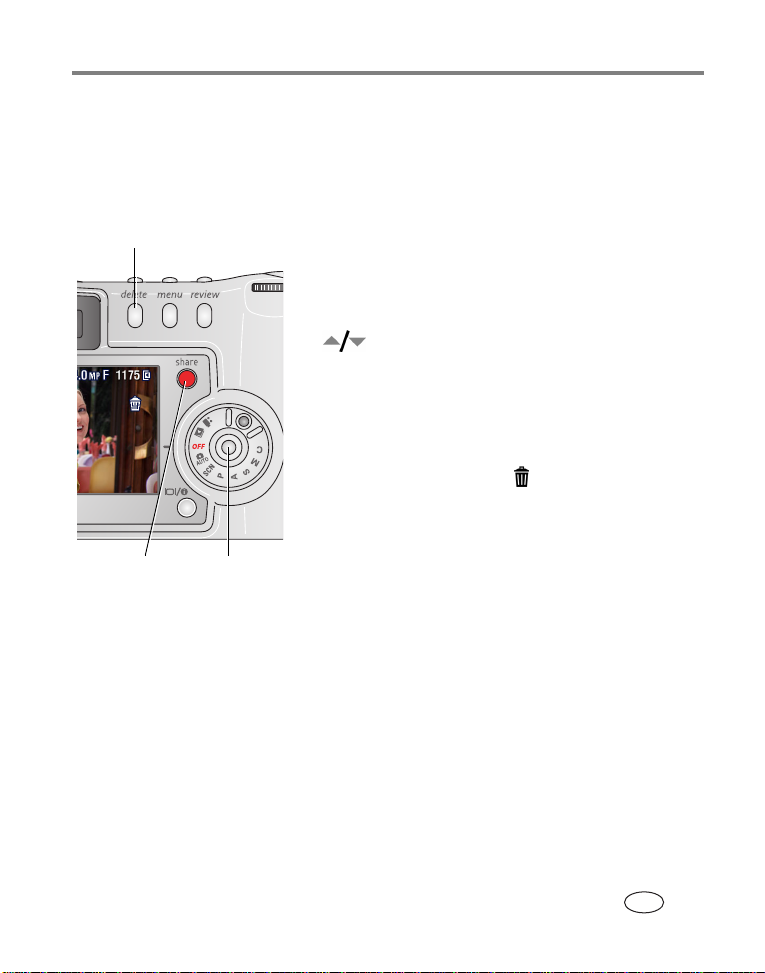
사진 및 비디오 촬영하기
KO
방금 찍은 사진 또는 비디오 검토하기
사진이나 비디오를 찍은 후, 카메라 화면에서 약 5초간 빨리 보기가
표시됩니다. 사진이나 비디오가 표시되는 동안 다음 작업을 할 수 있
습니다
.
<Delete(삭제)>
<Share
공유
)>
(
<OK
확인
(
■ 검토
■ 실행
■ 공유
■ 삭제
참고: 빨리 보기 동안에는 연속 촬영한 사진
)>
아무런 작업을 하지 않으면 사진/비
:
디오가
디오를
오에
쇄용으로
하십시오
<Delete(
저장됩니다
비디오
(
를 누릅니다
): <OK(
실행합니다. 음량을 조정하려면
: <Share(
이메일용, 즐겨찾기용 또는 사진에 인
태그를 답니다
공유
.
확인
단추를 눌러 비
)>
.
단추를 눌러 사진/비디
)>
페이지를 참조
. (47
.)
사진/비디오 및 이 표시되는 동안
:
삭제
페이지 참조) 중 마지막 사진만 표시
(24
됩니다
연속 촬영된 사진이 모두 삭제됩니다
선택한 사진만 삭제하려면 검토 모드에
삭제합니다
서
시오
.)
단추를 누릅니다
)>
. <Delete(
삭제
. (38
단추를 누르면
)>
페이지를 참조하십
.
.
www.kodak.com/go/support 10
Page 18

사진 및 비디오 촬영하기
KO
광학 줌 사용하기
광학 줌을 사용하면 피사체를 최대 4배까지 확대하여 촬영할 수 있습니
광학 줌은 렌즈와 피사체 간의 거리가
다
.
용하는
다
것이 효과적입니다. 광학 줌 변경은 비디오 촬영 전에 가능합니
촬영 중에는 불가능합니다
.
.
1 뷰파인더 또는 카메라 화면을 사용하여 피
사체의
2 줌 단추를 당기거나 밀어서 확대하거나
축소합니다
75 cm (29.5 in.)
구도를 잡습니다
(W).
이상일 때 사
.
(T)
카메라 화면이 켜져 있는 경우, 광학 줌 범
안에 있는지 또는 디지털 줌 범위 밖에
위
줌 표시기
디지털
광학
줌
줌
범위
범위
있는지 줌 표시기에 표시됩니다
3 셔터 단추를 반쯤 누른 채 유지하여 노출과
초점을 설정한 후 나머지 절반을 눌러 사진
찍습니다
을
셔터 단추를 눌렀다가 놓습니다
비디오를 촬영할 경우에는
. (
.
,
.)
디지털 줌 사용하기
아무 스틸 모드에서 디지털 줌을 사용하면 광학 줌 외에 추가로 4배의
확대 효과를 얻을 수 있습니다. 혼합 줌 설정은
정할
니다
1 디스플레이/정보 단추를 눌러 카메라 화면을 켭니다
2 줌 단추를 최대 광학 줌 배율(4배)까지 누릅니다. 단추를 놓았다가 다
있습니다. 디지털 줌을 활성화하기 전에 먼저 카메라를 켜야 합
수
.
당깁니다
시
.
4.8
배에서
.
배까지 설
16
카메라 화면에 줌 기능이 적용된 이미지와 줌 표시기가 나타납니다
11 www.kodak.com/go/support
.
Page 19
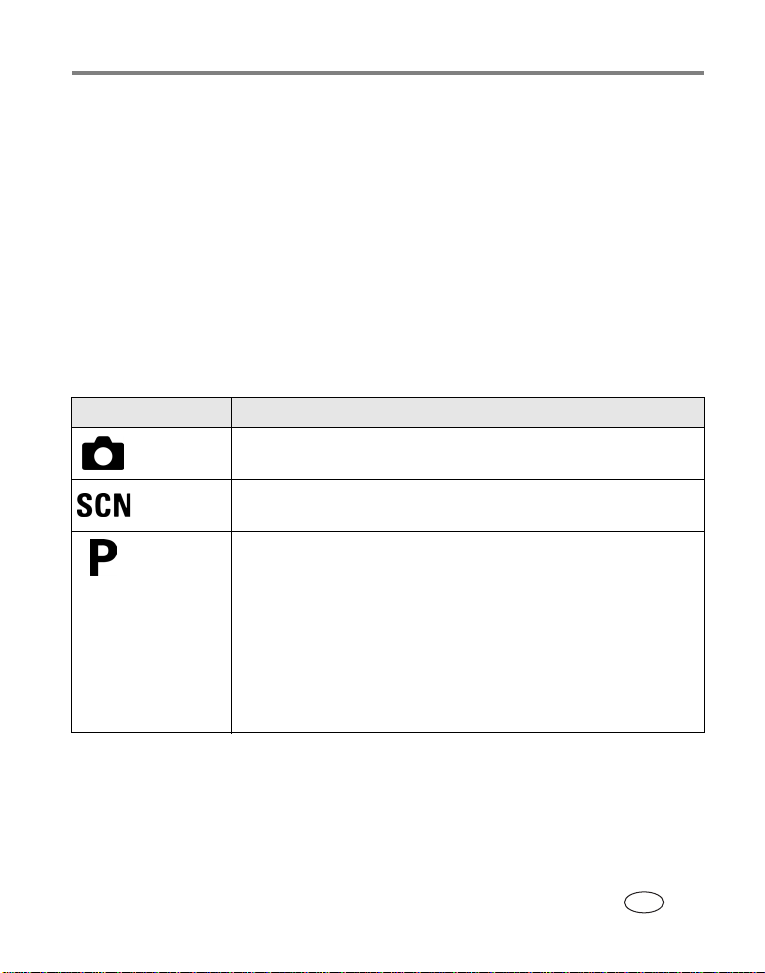
사진 및 비디오 촬영하기
KO
3 셔터 단추를 반쯤 누른 채 유지하여 노출과 초점을 설정한 후 나머지
절반을 눌러사진을 찍습니다
참고: 비디오 녹화 시에는 디지털 줌을 사용할 수 없습니다
중요
디지털 줌을 사용하면 인쇄된 이미지의 화질이 떨어집니다. 줌
:
.
.
표시기의 파란색 슬라이더가 잠시 멈췄다가, 사진 화질이 대략
일 때 빨간색으로 변합니다. 좋은 화질로
1MP
크기의 인쇄를 하려면, 슬라이더가 파란색으로 유지되고
6 in.)
있는지 확인하십시오
.
10 X 15 cm (4 x
카메라 모드
모드 사용 용도
¿⁄µø
¿Â³È
«¡²Œ±Þ²•
일반
으로
16개의 특수
영할
노출
어합니다
셔터 속도 및 조리개
를
자동 촬영을 할 수 있습니다. 조그 다이얼을 사용하여 설정
을
조그 다이얼을 사용하여
페이지를 참조하십시오
17
<Menu(
촬영에 사용합니다. 노출, 초점 및 플래시가 자동
사진
설정됩니다
있습니다
수
보정(
사용하여 모든 메뉴 옵션에 액세스할 수 있고 간편하게
선택합니다
메뉴
.
조건에서 사진을 찍을 때도 간단하게 조준 촬
. (장면 모드, 14
카메라에 들어가는 빛의 양) 및 플래시 보정을 제
카메라에서 촬영 장소의 조명에 따라 자동으로
.
(f-스톱)가
. (P, A , S, M 및 C 모드
P, A, S, M, C 모드 설정
단추를 누릅니다
)>
페이지를 참조하십시오
설정됩니다. 프로그램 모드
사용하기
설정을 변경하려면
.) 기타
, 16
.
페이지 및
변경하기
.)
,
www.kodak.com/go/support 12
Page 20
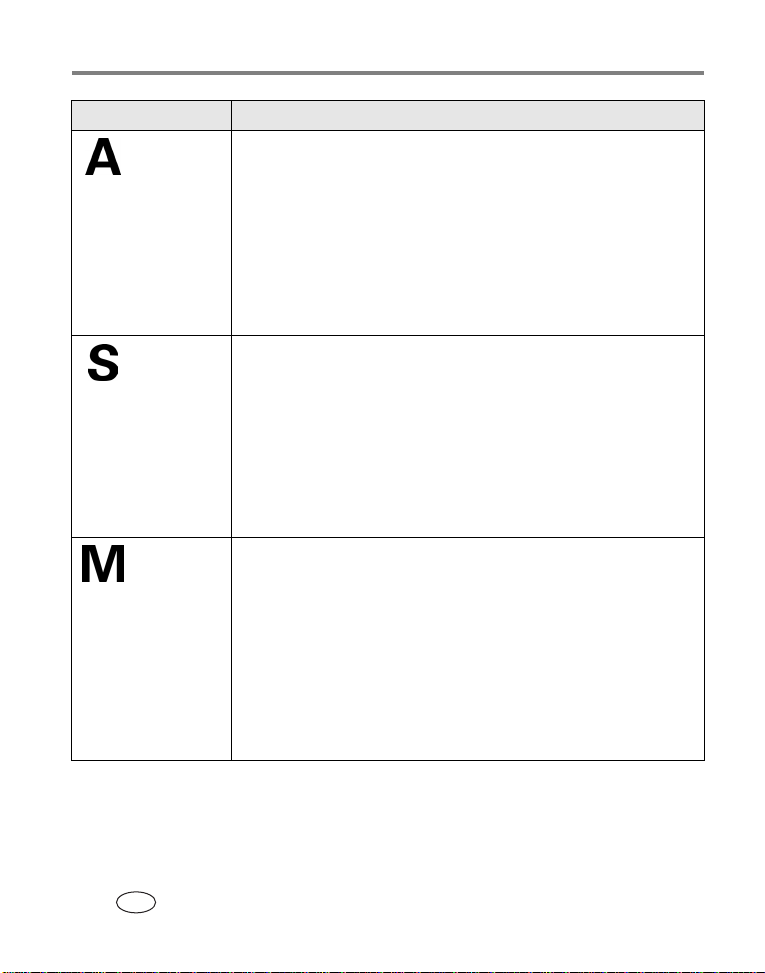
사진 및 비디오 촬영하기
KO
모드 사용 용도
¡¹³Æ׊
øϺ±
ºÝÝÕ øϺ±
ºˆµø
조리개
조리개 우선 모드는 피사계 심도(선명도의 범위)를 제어하
는데
주로
참고: 광학 줌을 사용하면 조리개 설정에 영향을 줄 수 있
습니다
및
S, M
하여
P, A, S, M, C 모드 설정
십시오
릅니다
셔터
속도, ISO 감도,
카메라에서 적절한 노출을 위해 조리개가 자동으로 설
다
.
정됩니다
때 흐림을 방지하기 위해 사용합니다. 조그 다이얼을 사용
하여
페이지 및 조그 다이얼을 사용하여
변경하기
려면
<Menu(메뉴)>
삼각대를 사용합니다
는
최고
다
조리개, 셔터 속도 및
.
보정은 조리개 및 셔터 속도를 적절하게 혼합하여 최상의
노출을 제공함으로써, 노출계의 역할을 합니다. 조그 다이
얼을
용하기
모드 설정 변경하기
을
변경하려면
들림을
촬영합니다
, 노출 보정,
사용됩니다
. 조그
C 모드
.) 기타
플래시 보정 및
.
다이얼을 사용하여 설정을 선택합니다
사용하기
설정을 변경하려면
페이지 및 조그 다이얼을 사용
, 16
변경하기
감도를 제어합니다
ISO
페이지를 참조하
, 17
<Menu(메뉴)>
. (P, A ,
단추를 누
.
플래시 보정 및 노출 보정을 제어합니
. 셔터 우선
설정을 선택합니다
모드는 주로 피사체가 움직이고 있을
. (P, A, S, M 및 C 모드
사용하기
, 16
P, A, S, M, C 모드 설정
페이지를 참조하십시오
, 17
단추를 누릅니다. 느린 셔터 속도에서
.) 기타
설정을 변경하
.
수준의 창의적인 제어 기능을 마음껏 즐길 수 있습니
감도를 직접 설정합니다. 노출
ISO
사용하여 설정을 선택합니다
페이지 및 조그 다이얼을 사용하여
, 16
페이지를 참조하십시오
, 17
<Menu(메뉴)>
방지하려면, 삼각대를 사용하여 느린 셔터 속도로
. (P, A, S, M 및 C 모드
P, A, S, M, C
설정
.) 기타
단추를 누릅니다. 카메라 흔
.
.
사
13 www.kodak.com/go/support
Page 21
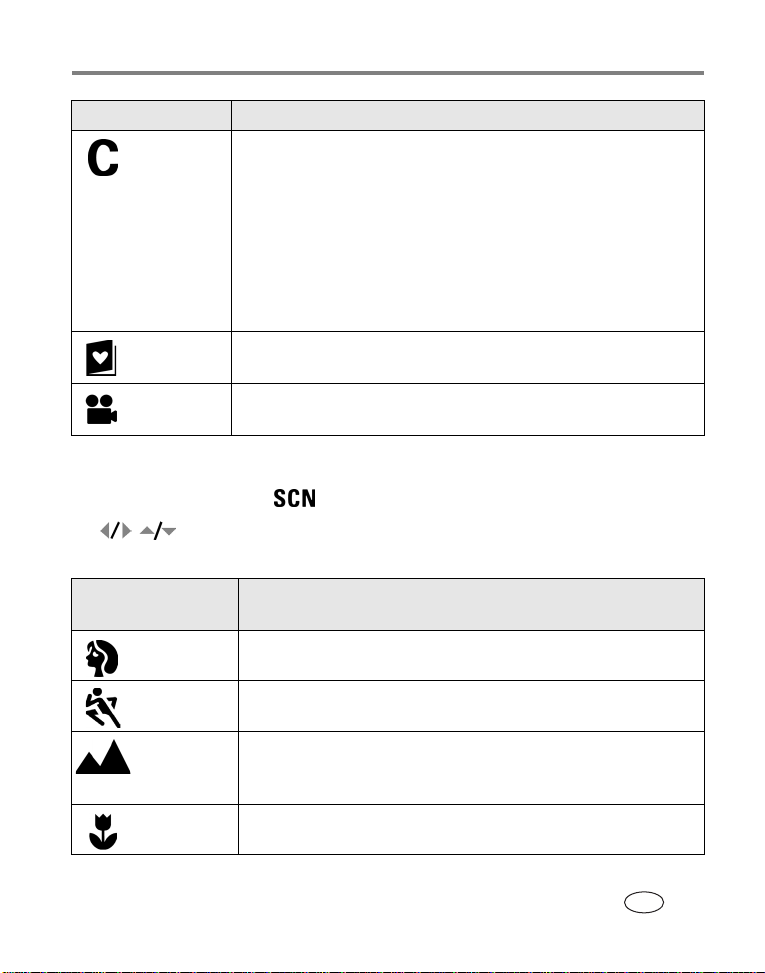
KO
모드 사용 용도
³¬Ð„«¸
¡Ò׋У±‚
½Òµšø¿
사용자-지정" 모드입니다. 다른 카메라 설정과는 독립적
"
으로
저장되는 모든 맞춤형 설정(노출 보정, 플래시 보정
감도)과 함께
ISO
니다
. 조그
및
M
C 모드
여
P, A, S, M, C 모드 설정
시오
.) 촬영
³¬Ð„«¸ ŠÎЂ ³šµÂ
니다
. (
정을
변경하려면
즐겨찾기로
거나
보려면
사운드와
시오
.)
P, A, S, M
다이얼을 사용하여 설정을 선택합니다
사용하기
모드를 선택하려면
, 16
, 25
<Menu(메뉴)>
지정한 사진을 봅니다
페이지
47
함께
- 50
비디오를 녹화합니다
장면 모드
1 모드 다이얼을 장면 으로 맞춥니다
2
3 장면 모드를 선택하려면
SCN(장면) 모드
사용
를 눌러 장면 모드 설명을 표시합니다
확인
¿Œ¼×
<OK(
용도
전체
프레임으로 인물 및 기타 피사체를 촬영합니다
)>
단추를 누릅니다
사진 및 비디오 촬영하기
모드를 적용하기 위한 모드입
. (P, A , S,
페이지 및 조그 다이얼을 사용하
변경하기
<Menu(메뉴)>
페이지를 참조하십시오
페이지를 참조하십시오
페이지를 참조하십
, 17
단추를 누릅
.) 기타
단추를 누릅니다
즐겨찾기 사진을 만들
. (
페이지를 참조하십
. (9
.
.)
.
.
.
.
,
설
¾½ý˜Ð˜
«Š×Ê
ݨ²Œ¡Óæ˜
피사체가
원거리의
풍경 모드에서는 자동 초점 프레임 표시(8페이지) 기능을
사용할 수 없습니다
피사체가
움직일 때 사용합니다. 셔터 속도가 빠릅니다
경치를 촬영합니다. 플래시가 터지지 않습니다
.
70 cm(28 in.)
이내에 있는 경우 사용합니다
.
.
www.kodak.com/go/support 14
.
Page 22
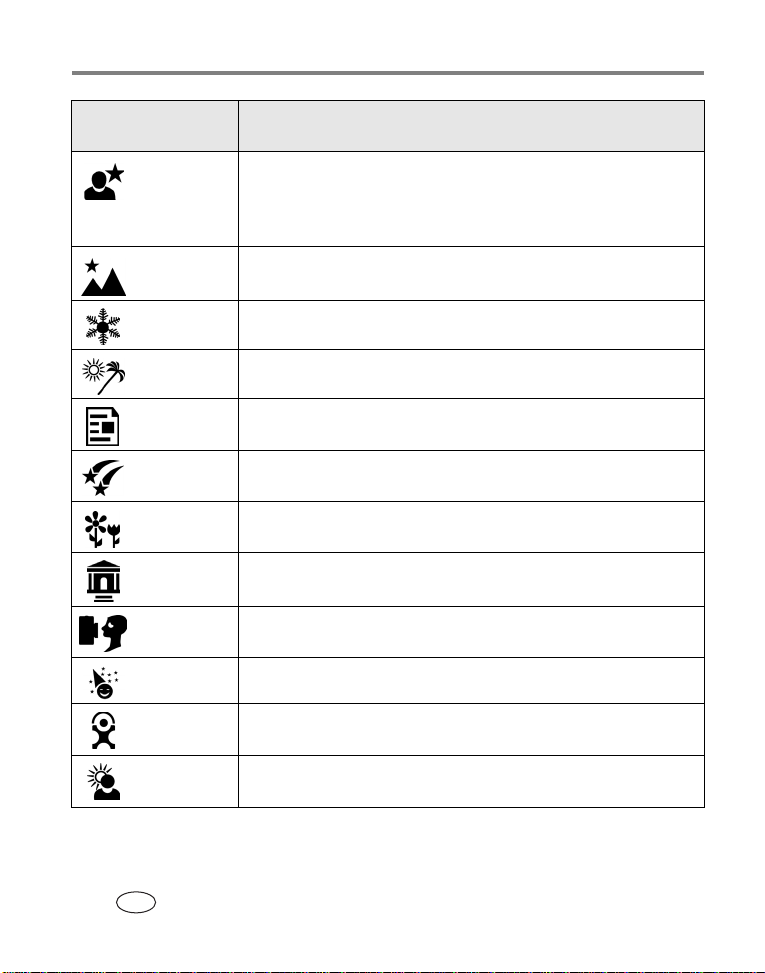
사진 및 비디오 촬영하기
KO
SCN(장면) 모드
사용
æ?×£
¿Œ¼×
æ?×£ «Š×Ê
ºŠø¯
«ÿ½Ø
Ýÿ¾½ýÆ
½“ð…ŠÓ¿
Ã
ð…
³ÝŠþ/
¼⁄¼×׸
¿⁄»¦ªÛ
ýƒýº
용도
야간에
안정적인 바닥에 놓거나 삼각대를 사용합니다. 셔터 속도
가
움직이지 말라고 당부하십시오
야간에
안정적인 바닥에 놓거나 삼각대를 사용합니다
눈이
밝은
문서
불꽃놀이
인
밝은
조용한
비활성화됩니다
자기
피사체와 배경을 촬영합니다. 카메라를 평평하고
느리므로, 대상 인물에게 플래시가 터진 후 몇 초 동안
.
원거리의 풍경을 촬영합니다. 카메라를 평평하고
.
있는 밝은 장면
해변에서 촬영 시 사용합니다
촬영에 사용합니다
.
.
, 10 - 60 cm (3.9 - 23.7 in.)
촬영 시
바닥에 놓거나 삼각대를 사용합니다
조명에서 꽃을 클로즈업으로 촬영 시 사용합니다
장소에서 촬영 시 사용합니다. 플래시 및 사운드가
사용합니다. 카메라를 평평하고 안정적
.
.
자신을 클로즈업으로 촬영합니다
(10 - 60 cm
.
(3.9 - 23.7 in.)).
실내에서의
촬영에 사용합니다
인물
.
æӳ׿Ã
ø™±§
조명에서 어린이들의 움직이는 모습을 촬영 시 사용
밝은
합니다
.
피사체가
경우)에 있을 때 사용합니다
그림자 또는 "역광"(조명이 피사체의 뒤에 있는
.
15 www.kodak.com/go/support
Page 23
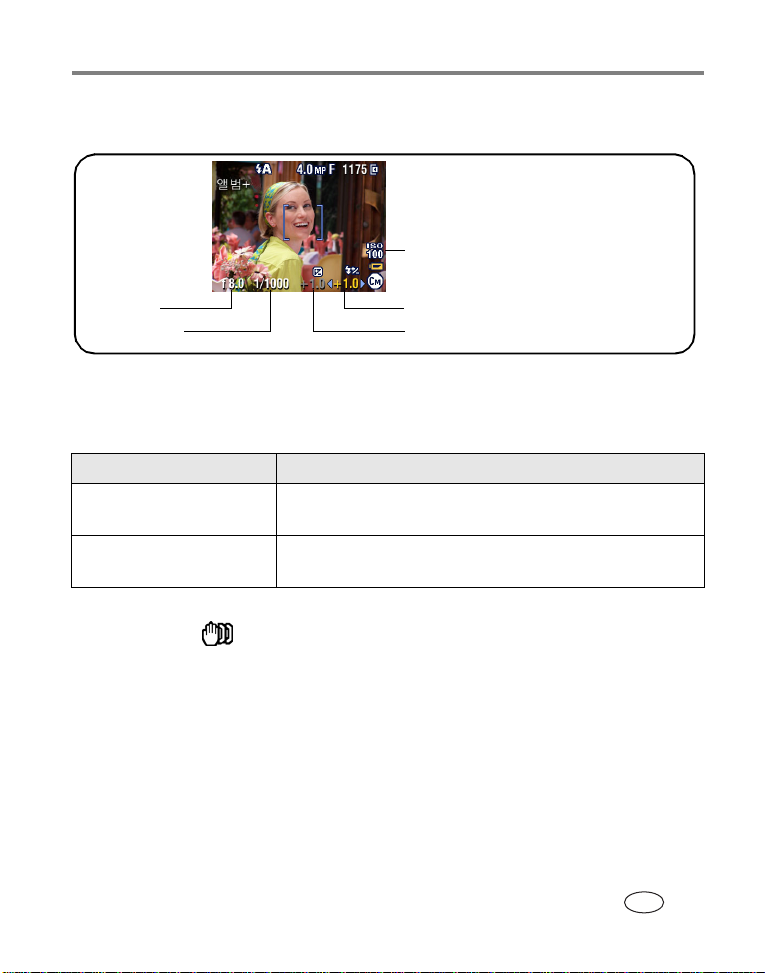
사진 및 비디오 촬영하기
KO
P, A, S, M 및 C
조리개
속도
셔터
조리개
개방 크기를 제어합니다. 최고 및 최저 조리개 번호는 광학 줌에 영향
의
받을 수 있습니다
을
조리개
번호가 크면
f
렌즈의 개방 크기 작음
(
번호가 작으면
f
렌즈의 개방 크기 큼
(
셔터 속도 — 셔터의 개방 시간을 제어합니다. 셔터 속도가 느리면 손
흔들림 아이콘 이 나타나 경고합니다
삼각대를 사용하여 느린 셔터 속도로 촬영합니다
면
,
노출 보정 — 카메라에 들어가는 빛의 양을 제어합니다
가분으로
설정을 낮추고, 사진이 너무 어두울 경우에는 설정을 높입니다
는
플래시 보정 — 플래시의 밝기를 제어합니다(더 밝게
게
: -0.5, 1.0).
설정되어 있는 경우에는 사용할 수 없습니다
스톱이라고도 알려져 있으며 피사계 심도를 결정하는 렌즈
— f-
(f)
최대
2 EV
반드시 플래시 범위 안에 있어야 합니다. 플래시가 끄기로
모드 사용하기
ISO
플래시 보정
보정
노출
.
피사계 심도
전경 및 배경을 모두 선명하게 합니다. 풍경 사진과
밝은 조명 상태에서 촬영할 때 적합합니다
)
전경은 선명하게 되고 배경은 흐리게 됩니다. 인물
사진과 저조명 상태에서 촬영할 때 적합합니다
)
카메라 흔들림을 방지하려
. (
.)
까지 높이거나 줄입니다. 사진이 너무 밝을 경우에
: +0.5, +1.0, 덜
.
. 0.3 EV
.
.
단계 증
.
밝
www.kodak.com/go/support 16
Page 24
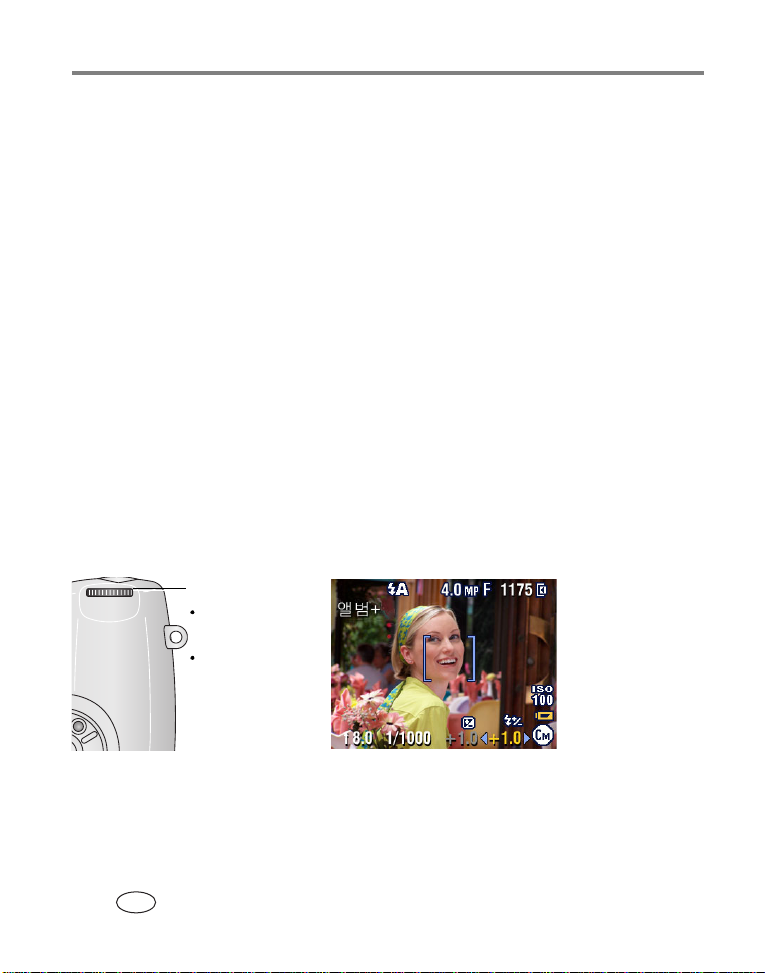
사진 및 비디오 촬영하기
KO
ISO —
이
수 있습니다. 사진 크기를
할
P, A, S, M, C
P, A, S, M
니다
있습니다
예를 들어
자동 및 장면 모드에서는 기본 설정인 색상이 유지됩니다
참고: 플래시를 포함한 설정은 모드를 변경하거나 카메라를 끄더라도
조그 다이얼을 사용하여
카메라 센서의 감도를 제어합니다
높을수록 조명에 더 민감하나, 사진에 원치 않는 "노이즈"를 생성할
1.8 MP로
있습니다
수
ªÁ¡¯ Ý©±‚
. (
페이지를 참조하십시오
, 26
(80, 100, 200, 400, 800).
설정한 경우에는
ISO 800
.)
모드에서만 설정 적용
모드에서 변경한 설정은 해당 모드로 촬영한 사진에만 적용됩
모드에서 변경한 설정은
. C
.
, P, A, S, M
P, A, S, M, C
재설정하려면 기본값으로 재설정
으로
니다
.
모드에서 색상 모드를 세피아 모드로 변경한 경우
모드에서 유지됩니다
모드로 촬영한 사진에만 적용할 수
C
.
. P, A, S, M, C
(30
P, A, S, M, C
모드를 기본 설정
페이지 참조)을 사용합
모드 설정
설정
만을 사용
변경하기
조그 다이얼
커서를 이동하거
나 설정을 변경하
려면 돌립니다
설정을 실행하거
저장하려면 누
나
릅니다
.
.
,
1 모드 다이얼을
P, A, S, M
또는 C로 돌립니다
.
모드 설정이 표시됩니다. 사용 가능한 설정은 흰색으로 표시됩니다
사용 불가한 설정은 회색으로 표시됩니다
17 www.kodak.com/go/support
.
:
Page 25
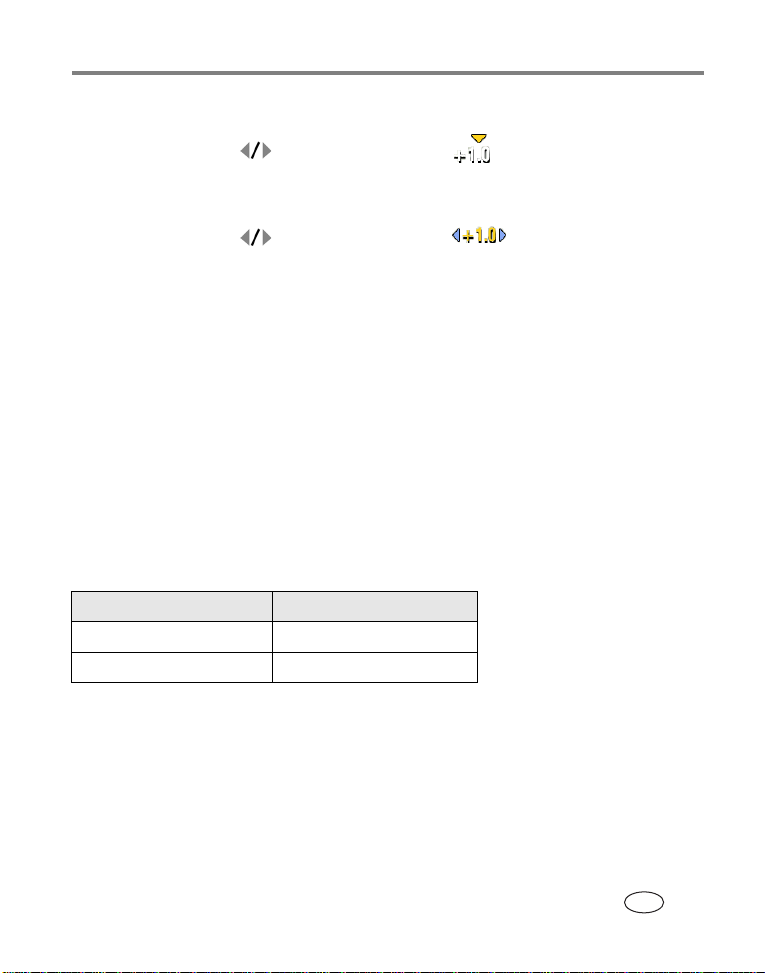
사진 및 비디오 촬영하기
KO
2 조그 다이얼을 다음과 같이 사용합니다
■ 조그
■ 설정을
■ 조그
빨간색 설정은 범위를 벗어난 것이고 좋지 않은 이미지/인쇄 화질의
(
원인이 될 수 있습니다. 노란색으로 바뀔 때까지 값을 높이거나 낮춥
니다
■ 설정을
3 기타 설정을 변경하려면
를
4 사진을 찍습니다
다이얼 을 회전시켜 커서를
합니다
.
열려면 조그 다이얼을 누릅니다
다이얼 을 회전시켜 설정값 을 변경합니다
.)
저장하려면 조그 다이얼을 누릅니다
메뉴
참조하십시오
<Menu(
.)
.
.
와 같은 설정으로 이동
.
.
단추를 누릅니다
)>
. (25
.
페이지
플래시 사용하기
플래시를 사용하면 야간, 실내, 그늘이 심한 실외 등에서 사진을 촬영할
수 있습니다. 아무 스틸 모드에서나 플래시 설정을 변경할 수 있습니다
모드를 종료하거나 카메라를 끄면 기본 플래시 설정으로 복원됩니다
줌 위치 플래시 범위
광각
망원
0.6 - 4 m(2 - 13.1 ft)
0.6 - 2.3 m(2 - 7.5 ft)
.
.
www.kodak.com/go/support 18
Page 26
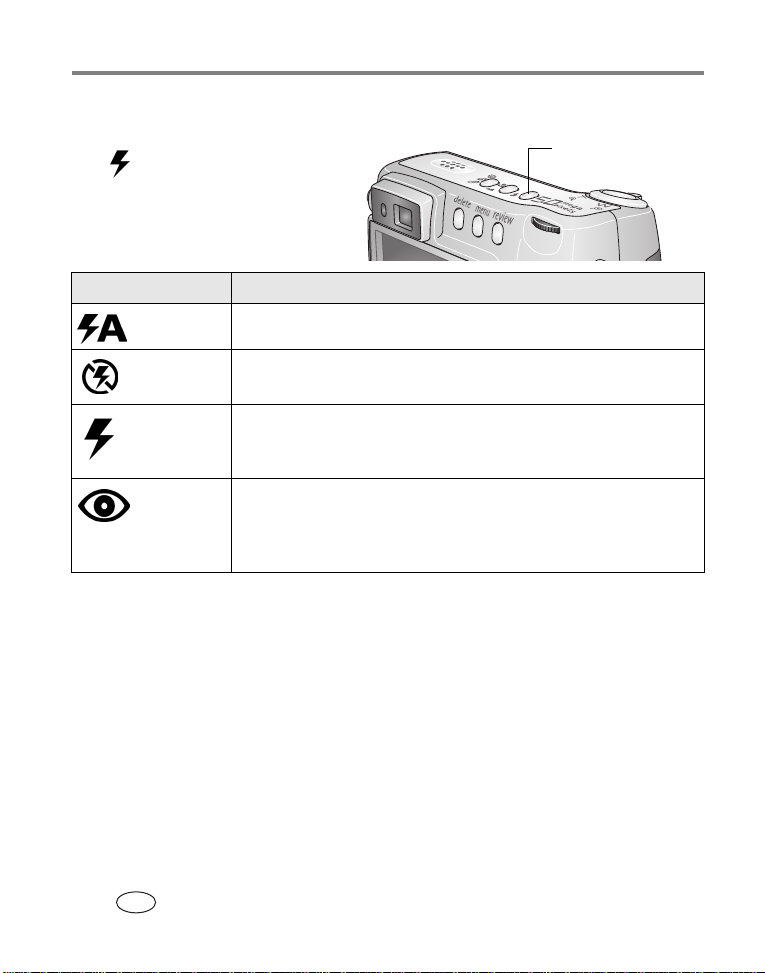
사진 및 비디오 촬영하기
KO
플래시 켜기
단추를 누르면 지원되는 플래
시
옵션을 탐색할 수 있습니다
활성화된 플래시 아이콘이 카메라
화면의 상태 영역에 표시됩니다
플래시 설정 플래시 터짐 여부
¿⁄µø
끄기 플래시가 터지지 않습니다
항상 플래
사용
시
적목 방지 피사체의 눈이 플래시에 익숙해지도록 플래시가 한 번 터
조명
사진을
자
또는 "역광"(빛이
사용합니다
지고
상태를 볼 때 플래시는 필요하지만 적목 방지 기능은 필
명
요하지
.
.
상태에 따라 필요할 때 플래시가 터집니다
촬영할 때마다 플래시가 터집니다. 피사체가 그림
.
사진을 촬영할 때 다시 한 번 플래시가 터집니다
,
않은 경우,
.
피사체의 뒤에 있는 경우)에 있을 때
플래시가 한 번만 터질 수도 있습니다
플래시/상태
.
. (
참고: 플래시를 모든 모드에서 사용할 수 없습니다. 모드별 플래시 설
페이지를 참조하십시오
정
, 20
.
조
.)
19 www.kodak.com/go/support
Page 27
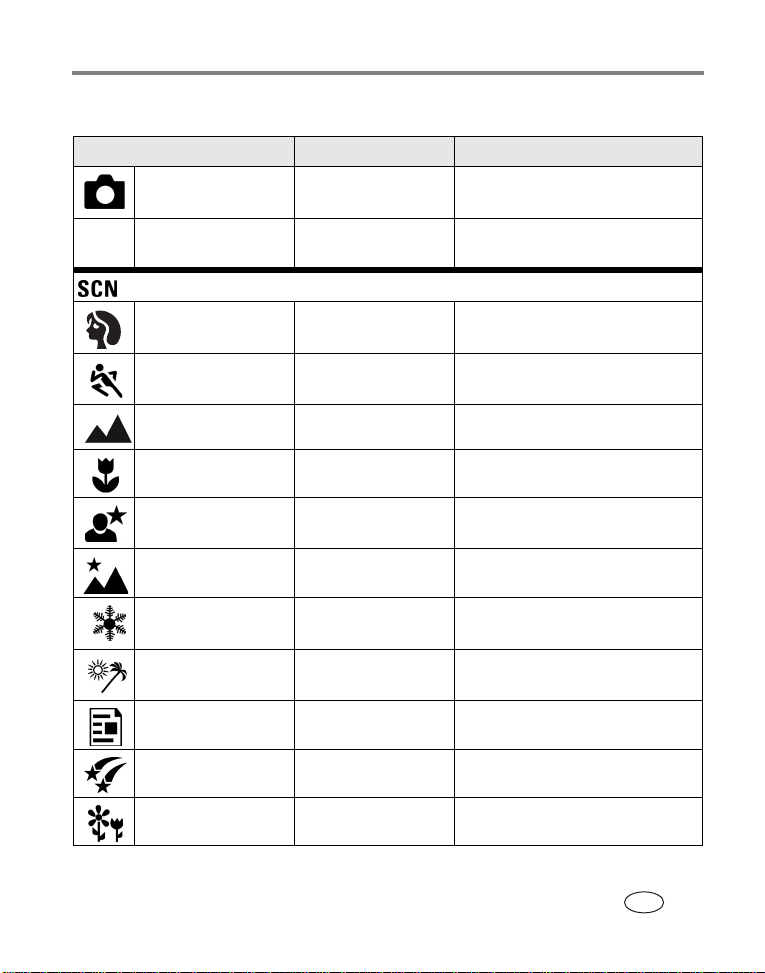
KO
모드별 플래시 설정
사진 및 비디오 촬영하기
촬영 모드 기본값 설정 사용 가능한 설정
P, A , S,
M, C
자동 자동
P, A, S, M, C
¿Â³È ³šµÂ
인물 자동
스포츠 자동 자동
풍경 끄기 끄기
클로즈업 끄기 자동
인물 적목 방지
야간
야간
풍경 끄기 끄기
설원 자동
해변 자동
텍스트 끄기 자동
*
자동 자동, 끄기, 항상 플래시 사용
*
*
*
*
자동, 끄기, 항상 플래시 사용
적목 방지
적목 방지
자동, 끄기, 항상 플래시 사용
적목 방지
, 끄기, 항상
적목 방지
, 끄기, 항상
자동, 끄기, 항상 플래시 사용
적목 방지
자동, 끄기, 항상 플래시 사용
적목 방지
자동, 끄기, 항상 플래시 사용
적목 방지
끄기
,
플래시 사용
플래시 사용
,
,
,
,
,
,
,
불꽃놀이 끄기 끄기
꽃 끄기 자동
, 끄기, 항상
플래시 사용
www.kodak.com/go/support 20
Page 28
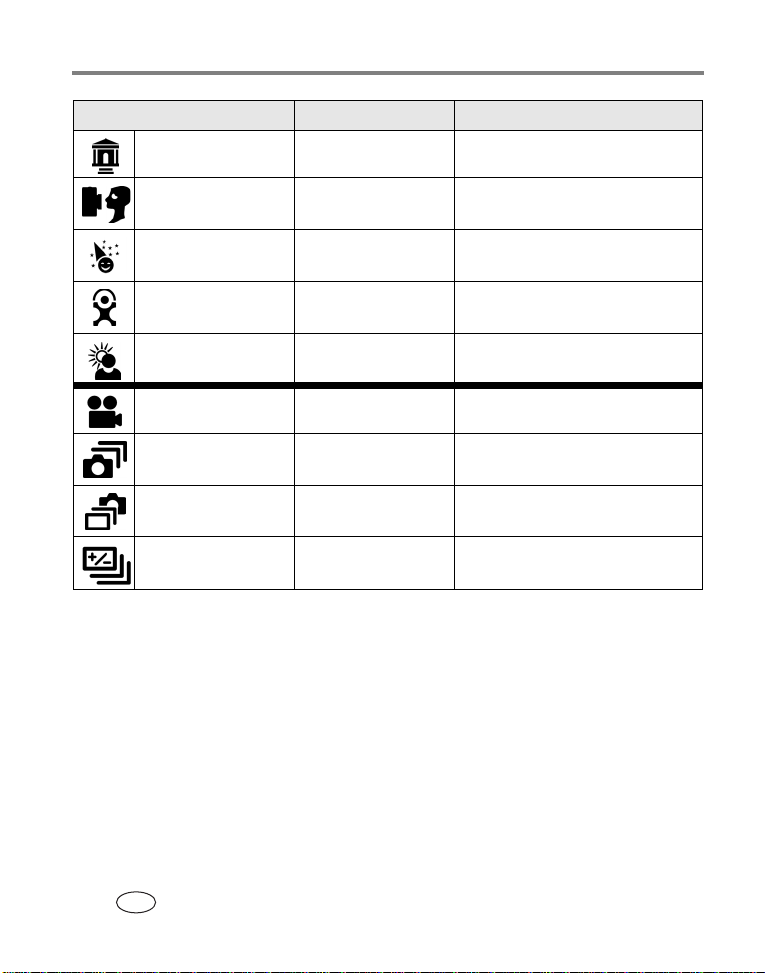
사진 및 비디오 촬영하기
KO
촬영 모드 기본값 설정 사용 가능한 설정
매너/박물관
자화상 적목
파티 적목
어린이 자동
역광 항상
비디오 끄기 끄기
처음 사진 연속 모
드
마지막
모드
다단계
모드에서 자동 또는 적목 방지로 변경할 경우, 변경하기 전까지
* 이
사진 연속
노출 끄기 끄기
기본값으로 설정됩니다
끄기 끄기
방지*
방지*
*
플래시 사용 항상 플래시 사용
끄기 끄기
끄기 끄기
자동, 끄기, 항상 플래시 사용
적목 방지
자동, 끄기, 항상 플래시 사용
적목 방지
자동, 끄기, 항상 플래시 사용
적목 방지
.
,
,
,
21 www.kodak.com/go/support
Page 29
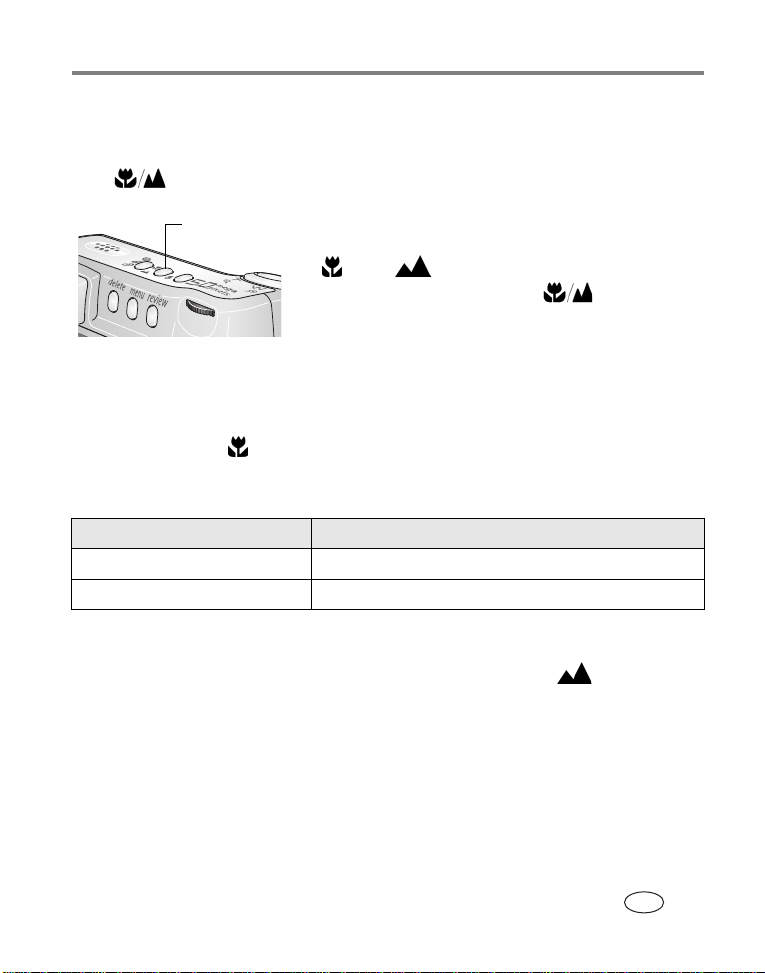
KO
클로즈업 및 풍경 사진 촬영하기
사진 및 비디오 촬영하기
아주 가깝거나 또는 아주 멀리 있는 장면의 사진을 찍으려면 클로즈업
풍경
단추를 사용합니다
클로즈업
풍경
1 모드 다이얼을 아무 촬영 모드로 설정합
/
2 또는
3 사진을 찍습니다
.
니다
.
아이콘이 상태 표시줄에 나타
때까지 클로즈업/풍경
날
누릅니다
해서
.
.
단추를 반복
클로즈업 사진
가까운 거리에서 찍은 사진에 선명도와 세부 사항이 잘 드러나게 하려
클로즈업 설정 을 사용합니다. 가능하면 플래시 대신 사용 가능한
면
조명을 사용합니다. 줌 위치에 따라 카메라에서 초점 거리가 자동으로
설정됩니다
줌 위치 클로즈업 초점 거리
광각
망원
.
10 - 60 cm (3.9 - 23.7 in.)
25 - 85 cm (9.8 - 33.5 in.)
풍경 사진
멀리 있는 장면을 최대한 선명하게 찍으려면 풍경 설정 을 사용합니
설정에서는, 카메라에서 무한대 자동 초점이 사용됩니다. 풍경
다
. 이
모드에서는 자동 초점 프레임 표시(8페이지 참조) 기능을 사용할 수 없
습니다
참고: 클로즈업 및 풍경은 장면 모드로도 사용할 수 있습니다
.
참조
(14
).
페이지
/
www.kodak.com/go/support 22
Page 30

사진 및 비디오 촬영하기
KO
다단계 노출 사용하기
옵션 설명 목적
¥Ÿ¥‹×Ë ŠÎЂ
카메라가
을
각각 한 장씩 총 3장을
니다
.
+, 0 , -
노출에서 사진
사진 3장의 결과를 보고 조건에
찍습
맞는 최상의 노출 단계를 결정
하십시오
.
다단계 노출/연속
3 셔터 단추를 반쯤 누른 채 유지하여 자동 초점 및 노출을 설정합니다
4 셔터 단추의 나머지 절반을 눌러 사진을 찍습니다
1 다단계 노출 간격을 설정합니다
ŠÎЂ ×£×›
2 스틸 촬영 모드에서
타날
니다
.
페이지를 참조하십시오
, 27
가 상태 영역에 나
,
때까지 다단계 노출/연속 단추를 누릅
.
카메라가 3장의 사진을 찍습니다. 사진을 확인하려면
검토
(
꺼집니다
참고: 다음 모드에서는 다단계 노출을 사용할 수 없습니다
단추를 누릅니다. 사진을 찍은 후, 다단계 노출 기능이
)>
.
■ 야간
■ 셔터
인물, 야간 풍경 및 불꽃놀이 장면 모드
감도가
초보다 클 때의 셔터 우선 및 수동 모드
0.7
¥Ÿ¥‹×Ë
. (
.)
<Review
.
.
23 www.kodak.com/go/support
Page 31

사진 및 비디오 촬영하기
KO
다단계 노출과 노출 보정을 함께 사용하기
모드에서는 다단계 노출과 연결하여 노출 보정을 사용할 수 있습
P, A, S
니다
.
노출 보정 설정 다단계 노출 간격 설정 설정된 노출
0.0
기본값
+1.0 +0.7, +1.0, +1.3
+/-0.3
-0.7, 0.0, +0.3
-1.0 -1.3, -1.0, -0.7
연속 모드 사용하기
옵션 설명 목적
Њ¿¾ ªÁ¡¯
ø¨º” ³šµÂ
³¹¡ˆ³²
ªÁ¡¯
ø¨º” ³šµÂ
단추를 누르고 있는 동안 카메라가 초당
셔터
장으로 3장까지 사진을 찍습니다
처음 5장의 사진이
저장됩니다
셔터
단추를 누르고 있는 동안 카메라가 초당
장으로 3장까지 사진을 찍습니다. 셔터 단추를
놓으면, 마지막 5장의 사진만이 저장됩니다
.
.
마지막 5장의
사진이 저장됩
니다
.
예상되는 행동을
5
찍을 수 있습니다
예
:
골프채를 휘두르
는
사람.
정확한 타이밍을
30
알 수 없을 때의 행
동을
.
니다
예
:
생일 케이크의 촛
불을
찍을 수
.
끄는
있습
어린이
.
.
1 아무 스틸 모드에서, 연속 단추를 반복하여 눌러 옵션을 선택합니다
2 셔터 단추를 반쯤 누른 채 유지하여 자동 초점 및 노출을 설정합니다
www.kodak.com/go/support 24
.
.
Page 32

사진 및 비디오 촬영하기
KO
3 셔터 단추의 나머지 절반을 누른 채 유지하여 사진을 찍습니다
.
셔터 단추에서 손을 떼거나, 사진이 모두 연속으로 촬영되었거나
저장 용량이 더 이상 없는 경우에는, 사진 촬영이 중단됩니다
.
사진 촬영 설정 변경하기
카메라에서 최상의 결과를 얻을 수 있도록 설정을 변경할 수 있습니다
1
<Menu(
할
2 를 눌러 설정을 선택한 후
3 옵션을 선택한 후
4 메뉴를 종료하려면
설정 아이콘 옵션
³¬Ð„«¸ ŠÎЂ ³šµÂ
선호하는
합니다
를
참조하십시오
이 설정은 다시 변경하기
전까지 유지됩니다
¿⁄µø ºÝÝÕ
자동
끕니다
이 설정은 사진을 찍거나
모드 다이얼을 변경하거나
카메라를 끄기 전까지 유
지됩니다
메뉴
)>
없습니다
수
모드를 선택
촬영
³¬Ð„«¸
. (
셔터를 켜거나
.
, 14
.
단추를 누릅니다
.)
확인
, <OK(
<Menu(
ASM
페이지
.)
.
,
일부 모드에서는 일부 설정을 사용
. (
, <OK(
단추를 누릅니다
)>
메뉴
P
단추를 누릅니다
)>
프로그램(기본값
조리개 우선
셔터 우선
수동
맞춤형
참고
:
켜기
끄기
기본값
(
참고
:
확인
단추를 누릅니다
)>
.
.
.
)
모드에서만 사용할 수 있습니다
(C)
조그 다이얼을 사용하려면
이지를
사진을 촬영하기 전에 자동 셔
터를
단추를 누른 후, 자동 셔터를 끕
니다
참조하십시오
)
취소하려면
.
<Menu(
17
.
메뉴
)>
,
.
.
페
25 www.kodak.com/go/support
Page 33

KO
설정 아이콘 옵션
ªÁ¡¯ Ý©±‚
사진
해상도를 선택합니다
이 설정은 다시 변경하기
전까지 유지됩니다
.
.
5 MP —
크기까지 인쇄할 수 있습니다
4.4 MP(3:2) —
15 cm (4 x 6 in.)
합합니다
까지
수도 있습니다
4.0 MP —
기까지
있습니다
3.1 MP —
기까지
있습니다
1.8 MP —
로
내거나
나
공간
æ–Ї
압축을
선택합니다
이 설정은 다시 변경하기
전까지 유지됩니다. 설정
이
"F"
영역에
상태
로 표시됩니다
.
"S" 또는
.
JPG
표준(기본값
미세
참고
사진 및 비디오 촬영하기
최대
50 x 75 cm (20 x 30 in.)
.
자르지 않고 최대
크기의 사진 인쇄용으로 적
. 최대 28 x 36 cm (11 x 14 in.)
인쇄할 수 있지만 사진이 잘릴
10 cm x
크기
.
최대
28 x 36 cm (11 x 14 in.)
인쇄할 수 있지만 사진이 잘릴 수도
크
.
최대
28 x 36 cm (11 x 14 in.)
인쇄할 수 있지만 사진이 잘릴 수도
크
.
최대
10 x 15 cm (4 x 6 in.)
인쇄하거나 이메일 또는 인터넷으로 보
화면에 표시하는 경우에 사용하거
절약용으로 사용합니다
크기
.
)
미세 설정은 파일 크기가 더 큽
:
니다
.
www.kodak.com/go/support 26
Page 34

사진 및 비디오 촬영하기
KO
설정 아이콘 옵션
»¦¿ÃýÆ ¼Î²±¾½
조명
상태를 선택합니다
이 설정은 다시 변경하기
전까지 유지됩니다. 일광
텅스텐, 또는 형광등으로
설정한 경우 실재 보기의
오른쪽에 설정이 표시됩
니다
.
¥Ÿ¥‹×Ë ŠÎЂ ×£×›
다단계
니다
.
P, A, S, M, C:
변경하거나 사진을 촬영
할
때까지 유지됩니다
자동, 장면: 이 설정은 모
다이얼을 변경하거나
드
카메라를 끄기 전까지 유
지됩니다
간격을 선택합
노출
.
이 설정은
.
.
,
자동(기본값
동으로
합니다
일광 — 자연 조명에서 촬영을 하는 경
우
텅스텐 — 실내 조명의 주황색이 보정
됩니다
상태에서의 사진 촬영에 적합합니다
형광등 — 형광등의 녹색이 보정됩니
다
없이 사진을 찍을 때 적합합니다
자동, 장면 또는 비디오 모드에서 사용할
수 없습니다
+/- 0.3 EV(
+/- 0.7 EV
+/- 1.0 EV
다단계 노출 사용하기
십시오
) —
보정됩니다. 일반 사진 촬영에 적합
화이트 밸런스가 자
.
사용합니다
형광등 조명이 있는 실내에서 플래시
.
.
텅스텐 조명이나 할로겐 조명
. 실내
.
.
기본값
)
페이지를 참조하
, 23
.
.
27 www.kodak.com/go/support
Page 35

KO
설정 아이콘 옵션
ŠÎЂ Я¡§
장면의
단계를 측정합니다
이 설정은 다시 변경하기
전까지 유지됩니다. 중앙
집중부 또는 중심점으로
설정한 경우 실재 보기의
오른쪽에 설정이 표시됩
니다
.
Ðþ¡° øµø™
큰
영역 또는
영역을 선택합니다
된
이 설정은 다시 변경하기
전까지 유지됩니다. 중앙
영역 또는 선택 가능 영역
으로
기의
시됩니다
부분에서 조명
특정
.
초점이 집중
.
설정한 경우 실재 보
오른쪽에 설정이 표
.
다중 패턴(기본값) — 이미지 전체의
조명 상태가 측정되므로 최적의 사진 노출
을
얻을 수
합합니다
중앙 집중부 — 뷰파인더 중앙에 있는
피사체의 조명 상태를 측정합니다. 역광을
받는 피사체에 적합합니다
중심점 — 중앙 집중부와 비슷하지만
뷰파인더 중앙에 있는 피사체의 더 작은 영
역에
원은 측정 지점을 표시합니다
(
정
합니다
자동, 장면 또는 비디오 모드에서 사용할
수 없습니다
다중 영역(기본값) — 모든 영역이 측
정되므로
다
. 일반 사진
중앙 영역 — 뷰파인더 중앙의 작은 영
역의
에
선택 가능 영역 — 초점 표시를 중앙
왼쪽 또는 오른쪽으로 이동합니다
참고
자동, 장면 또는 비디오 모드에서 사용할
수 없습니다
사진 및 비디오 촬영하기
있습니다. 일반 사진 촬영에 적
.
.
노출을 집중시키는 점이 다릅니다
.)
영역에 정확한 노출이 필요한 경우 적합
.
사진의 특
.
.
사진에 균일한 초점이 적용됩니
촬영에 적합합니다
초점이 측정됩니다. 사진의 특정 부분
정확한 초점이 필요할 때 적합합니다
.
.
,
.
최고 화질의 사진을 위해서, 카
:
메라는
중
풍경 모드에 있을 때 다
영역으로 설정됩니다
.
.
www.kodak.com/go/support 28
Page 36

사진 및 비디오 촬영하기
KO
설정 아이콘 옵션
AF ¡¶æÓ
자동
니다
이 설정은 다시 변경하기
전까지 유지됩니다. 단일
AF
로 설정한 경우 실재 보기
오른쪽에 설정이 표시됩
니다
ªˆªÛ ³šµÂ
색상
자동 및 장면 모드에서, 이
설정은 모드 다이얼을 변
경하거나
까지
설정을 선택합
초점
.
또는 액세서리 렌즈
.
선택합니다
톤을
카메라를 끌 때
유지됩니다
.
AF
.
연속
센서 및
서
을
단추를 반쯤 누르지 않아도 됩니다
단일
때 외부
액세서리 렌즈
세서리
합니다
비디오 모드에서는 사용할 수 없습니다
선명한 색상
자연
부드러운 색상
흑백
세피아
이
참고
비디오 모드에서는 사용할 수 없습니다
선명도
사진의
선명도를 제어합
니다
.
이 설정은 다시 변경하기
전까지 유지됩니다
.
크게
보통
낮게
자동
수 없습니다
기본값: 아이콘 없음
AF(
TTL(Through The Lens:
사용합니다. 카메라가 항상 초점
) AF를
맞추기 때문에 초점을 맞추기 위해 셔터
) — 외부 AF
렌즈를 통해
.
AF — 셔터
AF 센서 및 TTL-AF를
렌즈를 부착한 경우
단추를 반쯤 눌렀을
사용합니다
AF — 선택
TTL-AF를
사양인 액
사용
.
기본값
색상(
고풍스러운 느낌이 나도록 적갈색
(
)
띄게 하는 경우)
: EasyShare
소프트웨어로도 색상
사진을 흑백 또는 세피아로 변
수는 있지만, 흑백 또는 세
경할
사진을 색상 사진으로 변
피아
수는 없습니다
경할
기본값
(
, 장면 또는
)
비디오 모드에서 사용할
.
.
.
.
.
29 www.kodak.com/go/support
Page 37

KO
설정 아이콘 옵션
±‚½ª×™¿³²Œ ¿ÁºŠ¡§
모든
사진 촬영
본값으로
柼¸ ºŠ¡§ (¾½ýø)
앨범
이름을 선택합니다
설정을 기
재설정합니다
이 설정은 다시 변경하기
전까지 유지됩니다. 다양
한
앨범 설정
오
및
습니다
¿Ã¼Ã¡ˆ ¿Ž¿Â
사진과
선택합니다
를
선택을 비디
사진에 적용할 수 있
.
비디오의 저장 위치
.
이 설정은 다시 변경하기
전까지 유지됩니다
실재 보기(자동
자동 모드로 카메라 화면
켜기/끄기를 기본값으로
설정합니다
메라
화면을 켜거나 끄려
디스플레이/정보 단추
면
를
누릅니다
비디오 크기
픽셀 치수를 선택합니다
.
)
수동으로 카
. (
.)
이 설정은 다시 변경하기
전까지 유지됩니다
.
.
.
.
P, A, S, M, C
니다
켜기/끄기
사진이나
먼저 선택합니다. 그러면, 촬영한 모든 사
진
및
달립니다
자동(기본값
경우, 카드에 저장됩니다. 카드가 장착되
어
있지 않은 경우, 내부
니다
내부 메모리
카메라는 항상 내부 메모리를 사용합니다
켜기(기본값
항상 카메라 화면이 켜져 있습니다
끄기
자동 모드에서만 사용할 수 있습니다
640 x 480(
320 x 240
사진 및 비디오 촬영하기
모드를 기본값으로 재설정합
.
비디오를 찍기 전에 앨범 이름을
비디오에 해당 앨범 이름으로 태그가
페이지를 참조하십시오
. 34
카드가 장착되어 있는
) —
메모리에 저장됩
.
.
카드가 장착되어 있어도
—
카메라가 켜져 있을 때는
) —
.
카메라 화면이 꺼져 있습니다
—
.
기본값
)
.
.
www.kodak.com/go/support 30
Page 38

사진 및 비디오 촬영하기
KO
설정 아이콘 옵션
비디오 길이
기본 비디오 길이를 선택합
니다
서
유용).
이 설정은 카메라를 끄기
전까지 유지됩니다
설정 메뉴
추가
(자동 셔터
비디오에
.
설정을 선택합니다
.
연속(기본값
초
5
초
15
)
30초
설정 메뉴를 사용하여 카메라 사용자 지정 하기
페이지를 참조하십시오
, 31
.
설정 메뉴를 사용하여 카메라 사용자 지정하기
1 아무 모드에서나
, <Menu(
2 를 눌러 설정 을 선택한 후
3 를 눌러 설정을 선택한 후
4 옵션을 선택한 후
5
<Menu(
설정 아이콘 옵션
돌아가기
갑니다
ª°³Æ ½³±‚
사진을
또는 비디오를 표시합니
다
(5초간).
메뉴
이전
.
촬영한 후, 사진
, <OK(
단추를 눌러 종료합니다
)>
메뉴로 돌아
확인
메뉴
단추를 누릅니다
)>
<OK(
, <OK(
단추를 누릅니다
)>
켜기(기본값
끄기
확인
확인
.
.
단추를 누릅니다
)>
단추를 누릅니다
)>
.
)
.
.
31 www.kodak.com/go/support
Page 39

KO
설정 아이콘 옵션
×̱? µš¡ˆÝ– ¡‹
디지털
줌 적용
선택합니다
¿Œº‚ ×Ê×Ì
ªÁøӵ ¡÷¡¶
.
방식을
연속
가
일시 중지(기본값
한
후, 줌
시
니다
없음
일시
크기인
수 없게 되면 슬라이더가 빨간색으로 변합
니다
없음
셔터만
기본값
클래식
재즈
SF
참고
ªÁøӵ ¿¾²Æ
³šµÂ ºŠ³Ì
모드로
들어갈 때 모드
설명을 표시합니다
날짜와
시간
.
끄기
작게
중간
크게
켜기(기본값
끄기
페이지를 참조하십시오
2
사진 및 비디오 촬영하기
— 광학 및
없습니다
활성화되어 디지털 줌을 시작할 수 있습
디지털 줌 간에 일시 중지
.
) — 4배 광학 줌을
단추에서 손가락을 떼어야만 다
적용
.
디지털 줌이 비활성화됩니다
—
중지(
기본값
사진을 인쇄 가능한
) —
.
10 x 15 cm(4 x 6 in.)로 더 이상 만들
.
— 일시
:
기본값
(
중지하지 않습니다
.
카메라가 매너/박물관 장면 모드
설정된 경우 모든 사운드는
로
꺼집니다
.
)
)
.
www.kodak.com/go/support 32
Page 40

사진 및 비디오 촬영하기
KO
설정 아이콘 옵션
½Òµšø¿ Ђ²¬
카메라를
타
있도록 지역 설정을 선택합
니다
¼Ê«‚ ºæº¦
사진의
로
됩니다
ŠØ¬• «•¾Ð
사진에
니다
½Òµšø¿ ŠØ¬• «•¾Ð
비디오
시간을 표시합니다
æšæÓ
텔레비전이나 기
장치에 연결할 수
외부
.
올바른 쪽이 위
가도록 방향이 조정
.
날짜를 표시합
.
재생 시작 시 날짜/
.
NTSC(
는
PAL —
식입니다
켜기(기본값
끄기
날짜 옵션을 선택하거나, 기능을 끕니다
기본값은 끄기입니다
(
날짜/시간 옵션을 선택하거나, 기능을 끕니
다
언어를
기본값
) — 북미 및
일반적인 표준 방식입니다
가장
유럽 및 중국에서 사용하는 표준 방
일본에서 사용되
.
)
.)
기본값은
. (
YYYY/MM/DD
선택합니다
.
입니다
.
.
.)
ý˜³À
주의
:
포맷하면 보호된 것을
포함하여 모든 사진 및
비디오가 삭제됩니다
포맷 도중에 카드를 빼
카드가 손상될 수
면
있습니다
¡§½³
카메라
.
정보를 봅니다
.
메모리 카드
삭제되고 카드가 포맷됩니다
취소
— 변경
니다
.
.
내부 메모리
및 즐겨찾기를 포함하여 내부 메모리의 모
내용이 삭제되고 내부 메모리가 포맷됩
든
니다
.
카드에 있는 모든 내용이
—
.
사항이 적용되지 않고 종료됩
이메일 주소와 앨범 이름
—
33 www.kodak.com/go/support
Page 41

KO
앨범 이름에 미리 태그 달기
사진 및 비디오 촬영하기
앨범 설정(스틸 또는 비디오) 기능을 사용하여 사진이나 비디오를 찍기
전에 앨범 이름을 먼저 선택합니다. 그러면, 촬영한 모든 사진 및 비디오
해당 앨범 이름으로 태그가 달립니다
에
— 컴퓨터에서 태그 달기
1
카메라와 함께 제공되는
앨범 이름을 만듭니다. 그러면, 다음에 카메라와 컴퓨터를 연결할
터에
때 앨범 이름이 최대
용은
Kodak EasyShare
카메라에서 태그 달기
2 —
1 아무 모드에서나
2 를 눌러 앨범 설정 을 선택한 후
니다
.
3 를 눌러 앨범 이름을 선택한 후
한 개 이상의 앨범 이름을 선택하려면 이 과정을 반복합니다
선택된 앨범에 체크 표시가 나타납니다
4 선택 사항을 제거하려면 앨범 이름을 선택한 후
누릅니다. 선택한 모든 앨범을 제거하려면 모두 지우기를 선택
를
합니다
5 종료를 선택한 후
선택 사항이 저장됩니다. 카메라 화면을 켜면, 앨범 선택 사항이 화
면에
이상의 앨범이 선택된 것입니다
6 메뉴를 종료하려면
.
표시됩니다. 앨범 이름 다음에 더하기
Kodak EasyShare
개까지 앨범 이름 목록에 복사됩니다. 자세한 내
32
소프트웨어 도움말을 참조하십시오
확인
<Menu(
메뉴
)>
단추를 누릅니다
)>
메뉴
, <Menu(
<OK(
.
소프트웨어를 사용하여 컴퓨
단추를 누릅니다
, <OK(
확인
<OK(
.
확인
)>
단추를 누릅니다
)>
.
<OK(
.
기호가 있으면 하나
(+)
.
단추를 누릅니다
)>
.
.
단추를 누릅
.
확인
)>
단추
.
www.kodak.com/go/support 34
Page 42

사진 및 비디오 촬영하기
KO
— 컴퓨터로 전송하기
3
태그가 달린 사진이나 비디오를 컴퓨터로 전송하면
프트웨어가
내용은
실행되고 적절한 앨범을 열어 사진을 분류합니다. 자세한
Kodak EasyShare
소프트웨어 도움말을 참조하십시오
Kodak EasyShare
.
소
35 www.kodak.com/go/support
Page 43

KO
3 사진과
비디오 검토하기
사진과 비디오를 보고 관련 작업을 하려면
전지 전력을 절약하려면, 선택 사양인
니다
.
프린터 독 또는
Kodak 5V AC
(www.kodak.com/go/z730accessories
어댑터를 사용합니다
를 참조하십시오
<Review(
Kodak EasyShare
검토
.
.)
한 장씩 사진 및 비디오 보기
1
<Review(
2 조이스틱 을 움직여 사진과 비디오를 탐색합니다
3 검토를 종료하려면
참고
: 4.4 MP(3:2)
즐겨찾기
이메일
앨범
검토
계속 누르고 있으면 빠르게 탐색할 수 있습니다
을
함께
대와
인쇄 태그/인쇄 매수
태그
태그
이름
단추를 누릅니다
)>
<Review(
화질 설정으로 촬영한 사진은 화면 상단에 검은색 막
종횡비로 표시됩니다
3:2
검토
.
단추를 누릅니다
)>
.
사진
비디오 번호
/
이미지
단추를 누릅
)>
카메라 독
조이스틱
. (
.)
.
보호
위치
저장
,
검토
모드
화살표
탐색
www.kodak.com/go/support 36
Page 44

사진과 비디오 검토하기
KO
카메라 화면 변경하기
사진/비디오가 관련 아이콘과 함께 표시됩니다. 디스플레이/정보 단추
누릅니다
를
■ 한
번
■ 다시
■ 다시
.
누르면 아이콘이 꺼집니다
누르면 사진/비디오 정보가 표시됩니다
한 번
누르면 사진/비디오가 아이콘과 함께 표시됩니다
한 번
.
.
.
여러 장씩 사진 및 비디오 보기
1
<Review(
2 조이스틱 을 움직입니다
사진과 비디오의 축소 그림이 표시됩니다
이전 또는 다음 축소 그림 열을 표시하려면, 조이스틱 을 움직입
니다
.
축소 그림을 한 번에 하나씩 탐색하려면, 조이스틱 을 움직입니다
선택한 사진을 하나씩 표시하려면
검토
단추를 누릅니다
)>
.
.
.
.
<OK(
확인
단추를 누릅니다
)>
.
비디오 실행하기
1
<Review(
2 조이스틱 을 움직여 비디오를 찾습니다
오를
에서
3 비디오를 실행하거나 일시 중지하려면
참고
: <Menu(
음량을 조절하려면, 조이스틱 을 움직입니다
37 www.kodak.com/go/support
검토
선택한 후
선택하면, 비디오 길이가 카메라 화면의 상단에 표시됩니다
누를 수도 있습니다
단추를 누릅니다
)>
, <OK(
메뉴
단추를 누르고 를 선택한 후
)>
확인
.
.
멀티업 보기에서, 비디
. (
단추를 누릅니다. 비디오를 멀티업 보기
)>
<OK(
확인
단추를 누릅니다
)>
확인
<OK(
)>
.
.)
단추를
.
Page 45

사진과 비디오 검토하기
KO
비디오의 시작 부분으로 돌아가려면, 재생 중에 조이스틱 을 움직입
니다
.
비디오를 다시 실행하려면
이전 또는 다음 사진이나 비디오로 이동하려면 조이스틱 을 움직입
니다
.
<OK(
확인
단추를 누릅니다
)>
.
사진과 비디오 삭제하기
1
<Review(
2 조이스틱 을 움직여 사진이나 비디오를 찾거나 여러 장 보기에서
선택한 후
3 조이스틱 을 움직여 옵션을 선택한 후
니다
사진 또는 비디오
종료
모두
더 많은 사진이나 비디오를 삭제하려면
참고: 이 방법으로 보호 설정된 사진 및 비디오는 삭제할 수 없습니다
검토
단추를 누릅니다
)>
, <Delete(
삭제
.
단추를 누릅니다
)>
.
, <OK(
확인
)>
.
표시된 사진 또는 비디오가 삭제됩니다
—
삭제 화면이 닫힙니다
—
현재 저장 위치에 있는 사진과 비디오가 모두 삭제됩니다
—
삭제하기 전에 먼저 보호를 해제하십시오
.
단계로 갑니다
, 2
(39
.
페이지 참조
단추를 누릅
.
.
.
).
사진 확대하기
1
<Review(
21배에서 8배 사이로 사진을 확대하려면 줌 단추를 당기거나 밉니다
사진의 다른 부분을 보려면, 조이스틱
사진을 다시 원래 크기(1배)로 표시하려면
니다
확대를 종료하려면
검토 모드를 종료하려면
검토
단추를 누른 후 사진을 찾습니다
)>
.
을 움직입니다
확인
<OK(
단추를 누릅
)>
.
.
<OK(
확인
<Review(
단추를 누릅니다
)>
검토
단추를 누릅니다
)>
.
.
.
www.kodak.com/go/support 38
Page 46

사진과 비디오 검토하기
KO
검토 설정 옵션 변경하기
검토 모드에서
니다
.
앨범
보호
이미지 저장
슬라이드 쇼
<Menu(
페이지
(40
페이지
(39
(30
(41
메뉴
)
)
페이지
페이지
단추를 눌러 검토 설정 옵션에 액세스합
)>
복사
페이지
(43
멀티업
(37
)
)
설정 메뉴
페이지
페이지
(31
)
)
)
사진과 비디오 삭제 방지하기
1
<Review(
2
<Menu(
3 조이스틱 을 움직여 보호 를 선택한 후
릅니다
사진 또는 비디오가 보호되며 삭제할 수 없습니다. 보호 아이콘 은
보호된 사진이나 비디오와 함께 나타납니다
4 보호를 해제하려면
5 메뉴를 종료하려면
검토
메뉴
단추를 누른 후, 사진이나 비디오를 찾습니다
)>
단추를 누릅니다
)>
.
확인
, <OK(
.
.
확인
<OK(
<Menu(
주의
:
내부 메모리 또는
비디오가 삭제됩니다(보호된 사진/비디오 포함
모리를
니다
조하십시오
포맷하면 이메일 주소, 앨범 이름 및 즐겨찾기가 삭제됩
이들을 복원하려면
.
SD
.)
단추를 다시 누릅니다
)>
메뉴
또는
단추를 누릅니다
)>
카드를 포맷하면 모든 사진과
MMC
EasyShare
소프트웨어 도움말을 참
단추를 누
)>
.
.
또한 내부 메
). (
.
39 www.kodak.com/go/support
Page 47

KO
사진/비디오에 앨범용 태그 달기
사진과 비디오 검토하기
검토 모드에서 앨범 기능을 사용하여 카메라의 사진과 비디오에 앨범
이름으로 태그를 답니다
컴퓨터에서 태그 달기
1 —
검토
메뉴
.
.
소프트웨어
.
)>
)>
.
Kodak EasyShare
이름을 만듭니다. 그런 다음, 최대
모리로
을
2 —
1
2
3 조이스틱 을 움직여 앨범 을 선택한 후
4 조이스틱 을 움직여 앨범 폴더를 선택한 후
선택 사항을 제거하려면 앨범 이름을 선택한 후
릅니다
복사합니다. 자세한 내용은
참조하십시오
카메라에서 태그 달기
<Review(
<Menu(
릅니다
누릅니다
같은 앨범에 다른 사진을 추가하려면, 조이스틱 을 눌러 사진을
탐색합니다. 보고 싶은 사진을 볼 때
하나 이상의 앨범에 사진을 추가하려면 각 앨범에 대하여
반복합니다
사진과 함께 앨범 이름이 나타납니다. 앨범 이름 다음에 더하기
기호가 있으면 하나 이상의 앨범에 사진이 추가된 것입니다
선택한 모든 앨범을 제거하려면 모두 지우기를 선택합니다
.
.
버전 이상)를 사용하여, 컴퓨터에 앨범
(3.0
개의 앨범 이름을 카메라의 내부 메
32
확인
<OK(
소프트웨어 도움말
확인
, <OK(
, <OK(
)>
)>
확인
단추를 누릅니다
확인
)>
Kodak EasyShare
단추를 누른 후, 사진이나 비디오를 찾습니다
단추를 누릅니다
.
, <OK(
.
단추를 누
단추를
)>
단계를
4
(+)
.
단추를 누
.
.
www.kodak.com/go/support 40
Page 48

사진과 비디오 검토하기
KO
— 컴퓨터로 전송하기
3
태그가 달린 사진과 비디오를 컴퓨터로 전송하면
트웨어에서는
내용은
Kodak EasyShare
사진과 비디오를 적절한 앨범 폴더로 분류합니다. 자세한
소프트웨어 도움말을 참조하십시오
슬라이드 쇼 실행하기
Kodak EasyShare
.
소프
슬라이드 쇼를 사용하여 사진이나 비디오를 카메라 화면에 표시할 수
있습니다. 텔레비전이나 다른 외부 장치에서 슬라이드 쇼를 실행하려면
페이지를 참조하십시오. 전지 전력을 절약하려면
42
선택 사양)를 사용합니다
터
(
인할
있습니다
수
.)
. (www.kodak.com/go/z730accessories
, Kodak 5V AC
어댑
에서 확
슬라이드 쇼 시작하기
1
<Review(
2 조이스틱 을 움직여 슬라이드 쇼를 선택한 후
추를
3 조이스틱 을 움직여 쇼 시작을 선택한 후
릅니다
사진 및 비디오는 각각 촬영한 순서대로 한 번씩 표시됩니다
슬라이드 쇼를 중지하려면
검토
누릅니다
.
단추를 누른 후
)>
.
, <OK(
<Menu(
확인
)>
메뉴
단추를 누릅니다
단추를 누릅니다
)>
확인
, <OK(
, <OK(
)>
.
.
확인
)>
단추를 누
.
슬라이드 쇼 표시 간격 변경하기
디스플레이 간격을 3초에서
초입니다
1 슬라이드 쇼 메뉴에서, 조이스틱 을 움직여 간격을 선택한 후
2 표시 간격을 선택합니다
.)
확인
<OK(
조이스틱 을 계속 눌러 표시 간격을 빠르게 탐색할 수 있습니다
단추를 누릅니다
)>
초까지 설정할 수 있습니다
60
.
.
기본값은
. (
,
단
5
.
41 www.kodak.com/go/support
Page 49

사진과 비디오 검토하기
KO
3
<OK(
확인
단추를 누릅니다
)>
.
이 표시 간격 설정은 다시 변경하기 전까지 적용됩니다
.
슬라이드 쇼 반복 실행하기
반복 기능을 사용하면 슬라이드 쇼가 계속 반복됩니다
1 슬라이드 쇼 메뉴에서, 조이스틱 을 움직여 반복을 선택한 후
확인
<OK(
2 조이스틱 을 움직여 켜기를 선택한 후
니다
.
<OK(
쇼가 반복됩니다. 이 설정은 다시 변경하기 전까지 유지됩니다
드
단추를 누릅니다
)>
확인
단추를 누르거나 전지 전력이 다 소모될 때까지 슬라이
)>
.
, <OK(
확인
.
단추를 누릅
)>
,
텔레비전에 사진 및 비디오 표시하기
텔레비전, 컴퓨터 모니터 또는 비디오 입력 기능이 있는 모든 장치에서
사진과 비디오를 표시할 수 있습니다
인쇄 시 또는 모니터의 이미지 화질보다 떨어질 수 있습니다
참고: 비디오 출력 설정
비디오 출력
오
(
이블을
1 함께 제공된 오디오/비디오 케이블로 카메라의 비디오 출력 포트와
텔레비전의 비디오 입력 포트(노란색) 및 오디오 입력 포트(흰색)를
연결합니다. 자세한 내용은 해당 텔레비전의 사용자 설명서를 참조
하십시오
2 텔레비전 화면에서 사진과 비디오를 검토합니다
연결하거나 분리하면 슬라이드 쇼가 중지됩니다
.
, 33
또는
(NTSC
페이지 참조
텔레비전 화면의 이미지 화질은
. (
.)
PAL)이
제대로 되었는지 확인하십시
슬라이드 쇼를 실행하는 동안 케
).
.
.
.
www.kodak.com/go/support 42
Page 50

사진과 비디오 검토하기
KO
사진과 비디오 복사하기
카드에서 내부 메모리로 또는 내부 메모리에서 카드로 사진 및 비디오
복사할 수 있습니다
를
복사하기 전에 다음 사항을 확인합니다
■ 카메라에
■ 카메라의
어야
사진 또는 비디오를 복사하려면 다음과 같이 합니다
1
<Review(
2 조이스틱 을 움직여 복사 를 선택한 후
누릅니다
3 조이스틱 을 움직여 옵션을 선택합니다
사진 또는 비디오
종료
모두
사합니다
4
<OK(
참고: 사진과 비디오는 복사되는 것이며, 이동되는 것은 아닙니다. 복사
카드가 있어야 합니다
사진 저장 위치가 복사할 사진이 있는 위치로 설정되어 있
합니다. 이미지 저장
검토
.
검토 메뉴로 돌아갑니다
—
선택된 저장 위치에서 다른 위치로 사진과 비디오를 모두 복
—
.
확인
한
후
삭제해야 합니다
즐겨찾기용 태그는 복사되지 않습니다. 보호 설정은 복사되지 않
습니다
참조하십시오
단추를 누릅니다
)>
원래 위치의 사진과 비디오를 제거하려면 사진과 비디오를
사진 또는 비디오에 보호 설정을 적용하려면
.
.
.
.
페이지를 참조하십시오
, 30
단추를 누른 후
)>
현재 사진이나 비디오를 복사합니다
—
<Menu(
메뉴
.
.
페이지 참조
(38
사진에 있는 인쇄용, 이메일용
).
.
.
.
단추를 누릅니다
)>
확인
, <OK(
.
.
39
단추를
)>
페이지를
.
,
43 www.kodak.com/go/support
Page 51

KO
사진/비디오 정보 보기
사진과 비디오 검토하기
1
<Review(
2 디스플레이/정보 단추를 한 번 누르면 아이콘이 보이지 않게 되고, 다
시
아이콘이 표시됩니다
3 다음 또는 이전 사진/비디오에 대한 정보를 보려면 조이스틱 을
누릅니다. 메뉴를 종료하려면
검토
누르면 사진/비디오 정보가 표시되고, 다시 한 번 더 누르면
한 번
단추를 누릅니다
)>
.
.
<Menu(
메뉴
단추를 누릅니다
)>
.
www.kodak.com/go/support 44
Page 52

KO
4 소프트웨어
설치하기
소프트웨어 설치하기
주의
:
카메라 또는 독(선택 사양)을 컴퓨터에 연결하기
EasyShare
소프트웨어가 잘 못 설치되는 원인이 될 수 있습니다
1 백신 프로그램을 포함하여 컴퓨터에서 실행 중인 모든 응용 프로그
종료합니다
램을
2
Kodak EasyShare
3 소프트웨어를 설치합니다
Windows OS —
택하고
이브입니다
Mac OS X —
을
4 화면 상의 지침을 따라 소프트웨어를 설치합니다
Windows OS —
하려면
면
Mac OS X —
d:\setup.exe를
클릭합니다
전부 설치를 선택합니다. 설치할 응용 프로그램을 선택하려
사용자 지정 설치를 선택합니다
소프트웨어를 먼저 설치하십시오. 그렇지 않으면
.
소프트웨어
설치 창이 나타나지 않으면 시작 메뉴에서 실행을 선
.
바탕 화면에서
.
가장 많이 사용되는 응용 프로그램을 자동으로 설치
화면 상의 지침을 따릅니다
CD를 CD-ROM
.
입력합니다. 여기서 d는
아이콘을 더블 클릭한 후 설치 아이콘
CD
.
드라이브에 삽입합니다
CD가
.
전에
들어 있는 드라
.
.
.
45 www.kodak.com/go/support
Page 53

소프트웨어 설치하기
KO
참고: 제품 등록 메시지 창이 표시되면 카메라와 소프트웨어를 온라인
등록합니다. 온라인 등록을 통해 소프트웨어 업데이트 정보
으로
받아 볼 수 있으며 카메라와 함께 제공되는 일부 제품을 등록할
를
수 있습니다. 온라인으로 등록하려면 인터넷 서비스 제공업체
(ISP)에
www.kodak.com/go/register
5 컴퓨터를 다시 시작합니다. 백신 소프트웨어를 끈 경우 다시 켜십시
오
.
접속해야 합니다. 나중에 등록하려면
를 참조하십시오
자세한 내용을 보려면 백신 소프트웨어 설명서를 참조하십시오
,
.
.
www.kodak.com/go/support 46
Page 54

KO
5 사진과
비디오 공유하기
<Share(공유)>
진과
비디오에 "태그"를 답니다
사진과 비디오가 컴퓨터로 전송
되면
, 다음
수 있습니다
인쇄
이메일
즐겨찾기
컴퓨터에서 쉽게 구성하고 카메라에서 쉽게 공유
참고: 공유 태그는 제거할 때까지 남아 있습니다. 태그 달린 사진/비디
오를
(EasyShare
공유 태그를 복사됩니다
지막
페이지
(48
카메라에 복사한 경우, 공유 태그는 복사되지 않습니다
소프트웨어에서 태그 달린 사진/비디오를 복사한 경우
사진에만 태그가 달립니다
(49
페이지
페이지
(50
)
)
)
연속 촬영의 경우 빨리 보기 동안에 마
.)
.
단추를 눌러 사
태그를 달아 공유할
.
사진 비디오
✔
✔✔
✔✔
.
.
사진 및 비디오에 태그를 달 수 있는 시기
<Share(
■ 언제나
■ 빨리
■
<Review(
공유
보기 도중, 사진/비디오를 촬영한 직후
단추를 눌러 사진/비디오에 태그를 답니다
)>
가장 최근에 촬영된 사진/비디오가 표시됩니다
. (
페이지 참조
(10
검토
단추를 누른 후
)>
페이지 참조
( 36
).
.
.)
).
47 www.kodak.com/go/support
Page 55

KO
사진에 인쇄용 태그 달기
사진과 비디오 공유하기
1
<Share(
2 를 눌러 인쇄 를 선택한 후
3 를 눌러 인쇄 매수
태그가 제거됩니다
공유
단추를 누릅니다
)>
(0 - 99)를
.
를 눌러 사진을 찾습니다
.
확인
<OK(
선택합니다
단추를 누릅니다
)>
. 0을
.
.*
선택하면 사진의
상태 영역에 인쇄 아이콘 이 나타납니다. 기본 인쇄 수량은 한 장
입니다
4 선택 사양: 설정한 인쇄 수량을 다른 사진에도 적용할 수 있습니다
나
까지
5
<OK(
추를
저장 위치에 있는 모든 사진에 태그를 달려면, 모두 인쇄를 선택하고
*
<OK(
빨리 보기에서는 모두 인쇄 기능을 사용할 수 없습니다
저장 위치에 있는 모든 사진의 인쇄용 태그를 제거하려면 인쇄 취소를
선택한 후
능을
.
를 눌러 사진을 찾습니다. 설정된 인쇄 수량을 그대로 사용하거
를 눌러 변경합니다. 사진에 원하는 인쇄 수량이 적용될 때
,
단계를 반복합니다
이
확인
누릅니다
확인
단추를 누릅니다. 메뉴를 종료하려면
)>
.
단추를 누른 후 위의 방법에 따라 인쇄 수량을 선택합니다
)>
.
<Share(
공유
.
확인
<OK(
사용할 수 없습니다
단추를 누릅니다. 빨리 보기에서는 인쇄 취소 기
)>
.
)>
단
태그 달린 사진 인쇄하기
태그가 달린 사진을 컴퓨터로 전송하면
인쇄 화면이 열립니다. 인쇄에 대한 자세한 내용은
트웨어의
컴퓨터, 프린터 독 또는 카드에서 인쇄하는 것에 대한 자세한 내용은
페이지를 참조하십시오
53
참고
도움말 단추를 클릭하십시오
.
: 10 x 15 cm (4 x 6 in.)
사진 화질에 설정합니다. 사진 크기
크기의 최고의 인쇄는 카메라를
Kodak EasyShare
.
페이지를 참조하십시오
, 26
소프트웨어의
Kodak EasyShare
4.4 MP(3:2)
소프
.
.
,
.
www.kodak.com/go/support 48
Page 56

사진과 비디오 공유하기
KO
사진 및 비디오에 이메일용 태그 달기
— 컴퓨터에서 태그 달기
1
공유
.
소프트웨어
.
단추를 누릅니다
)>
.
<Share(
Kodak EasyShare
주소록을 만듭니다. 그런 다음, 최대
일
내부 메모리로 복사합니다. 자세한 내용은
도움말을 참조하십시오
— 카메라에서 사진/비디오에 태그 달기
2
1
<Share(
니다
.
2 를 눌러 이메일 을 선택한 후
상태 영역에 이메일 아이콘 이 나타납니다
3 를 눌러 이메일 주소를 선택한 후
같은 주소로 다른 사진/비디오에 태그를 달려면 를 눌러 사진을
탐색합니다. 원하는 사진이 표시되면
사진/비디오를 여러 명에게 보내려면 각 주소에 대해
합니다
선택된 주소에는 체크 표시가 나타납니다
4 선택한 주소를 삭제하려면, 체크 표시가 된 주소를 선택하고
단추를 누릅니다. 선택한 이메일을 모두 제거하려면 모두 지우
인
)>
선택합니다
기를
5 를 눌러 종료를 선택한 후
상태 영역에 이메일 아이콘 이 나타납니다
6 메뉴를 종료하려면
버전 이상)를 사용하여, 컴퓨터에 이메
(3.0
개의 이메일 주소를 카메라의
32
Kodak EasyShare
를 눌러 사진/비디오를 찾습
.
확인
, <OK(
)>
소프트웨어
단추를 누릅니다
.
<OK(
<OK(
확인
확인
단추를 누릅니다
)>
단추를 누릅니다
)>
단계를 반복
3
.
<OK(
확인
단추를 누릅니다
)>
.
공유
단추를 누릅니다
)>
.
<OK(
.
.
.
.
확
49 www.kodak.com/go/support
Page 57

사진과 비디오 공유하기
KO
— 전송 및 이메일
3
태그가 달린 사진/비디오를 컴퓨터로 전송하면, 이메일 화면이 열리고
사진/비디오를 지정한 주소로 보낼 수 있습니다. 자세한 내용은
EasyShare
소프트웨어 도움말을 참조하십시오
.
Kodak
사진에 즐겨찾기용 태그 달기
카메라 내부 메모리의 즐겨찾기 부분에 즐겨찾기 사진을 저장한 후
친구 및 가족과 공유할 수 있습니다
참고: 사진을 카메라에서 컴퓨터로 전송할 경우, 모든 사진(즐겨찾기 포
전체 크기로 컴퓨터에 저장됩니다. 즐겨찾기 사진
함
)이
크기의 작은 복사본
진
유하고
사진을 촬영합
1.
니다
사진에 즐겨찾
2.
태그를 답
기로
니다
즐길 수 있습니다
1
<Share(
습니다
2
를
상태 영역에 즐겨찾기 아이콘 이 나타납니다. 태그를
제거하려면
메뉴를 종료하려면
- 이
공유
.
를 눌러 즐겨찾기 를 선택한 후
누릅니다
.
-
카메라에 다시 로드되어 보다 많이 공
.
단추를 누릅니다
)>
.
<OK(확인)>
<Share(공유)>
단추를 다시 누릅니다
를 눌러 사진을 찾
.
<OK(확인)>
단추를 누릅니다
원래 사
단추
.
.
,
www.kodak.com/go/support 50
Page 58

사진과 비디오 공유하기
KO
사진을 전송합
3.
니다
카메라에서 즐
4.
겨찾기를
봅니다
1 모든
2
1 모드
2
즐겨찾기 모드를 종료하려면, 모드 다이얼을 다른 위치로 돌
립니다
기능을 사용하려면, 카메라와 함께 제공되는
EasyShare
를
USB
여
처음으로 사진을 전송하는 경우, 소프트웨어 마법사가
즐겨찾기 사진 선택을 도와줍니다. 그러면, 컴퓨터로 사
진이
버전)이 카메라 내부 메모리의 즐겨찾기 부분에 로드됩
니다
소프트웨어를 로드하고 사용합니다
참조하십시오
케이블
카메라를 컴퓨터에 연결합니다
전송됩니다. 즐겨찾기 사진(원래 사진 크기의 작은
.)
페이지 참조) 또는
(53
EasyShare 독을
.
.
다이얼을 즐겨찾기 로 돌립니다
를 눌러 즐겨찾기를 탐색합니다
.
.
. (45
페이지
사용하
.
참고: 카메라에서 지정할 수 있는 즐겨찾기의 수는 제한되어 있습니다
EasyShare
겨찾기
EasyShare
소프트웨어의 카메라 즐겨찾기를 사용하여 카메라 즐
부분의 크기를 사용자 지정합니다. 자세한 내용은
소프트웨어의 도움말 단추를 클릭하십시오
.
Kodak
설정 옵션
즐겨찾기 모드에서
니다
.
슬라이드 쇼
멀티업
(37
페이지
<Menu(
(41
페이지
)
메뉴
)
단추를 눌러 설정 옵션에 액세스합
)>
즐겨찾기 모두 제거(카메라에
서
즐겨찾기 모두 제거하기
페이지
)
설정 메뉴
(31
페이지
)
, 52
.
참고
: 4.4 MP(3:2)
대와
하십시오
화질 설정으로 촬영한 사진은 화면 상단에 검은색 막
함께
종횡비로 표시됩니다
3:2
사진 크기
. (
, 26
.)
페이지를 참조
51 www.kodak.com/go/support
Page 59

사진과 비디오 공유하기
KO
카메라에서 즐겨찾기 모두 제거하기
1 모드 다이얼을 즐겨찾기 로 돌립니다
2
<Menu(
3 를 선택한 후
메뉴
단추를 누릅니다
)>
확인
<OK(
.
단추를 누릅니다
)>
내부 메모리의 즐겨찾기 부분에 저장된 사진이 모두 제거됩니다. 즐
겨찾기는
즐겨찾기 중 하나를 제거하려면
하십시오
4 메뉴를 종료하려면
다음에 사진을 컴퓨터로 전송할 때 카메라에 복원됩니다
, EasyShare
.
<Menu(
메뉴
)>
.
.
소프트웨어에서 제거
단추를 누릅니다
.
즐겨찾기가 카메라로 전송되지 않도록 차단하기
1
Kodak EasyShare
니다
.
2 앨범 보기로 갑니다
3 카메라의 카메라 즐겨찾기 앨범을 클릭합니다
4 앨범 제거를 클릭합니다
다음에 카메라에서 사진을 컴퓨터로 전송할 때
웨어에서
찾기
앨범을 다시 만들거나 카메라 즐겨찾기 기능을 끕니다
소프트웨어를 시작합니다. 내 컬렉션 탭을 클릭합
.
.
.
, EasyShare
소프트
카메라 즐겨찾기 마법사/길잡이를 사용하여 카메라 즐겨
.
.
즐겨찾기 인쇄 및 이메일 전송하기
1 모드 다이얼을 즐겨찾기 로 돌립니다
니다
.
2
<Share(
3 인쇄 또는 이메일 을 선택한 후
참고: 이 카메라에서 촬영된 즐겨찾기(기타 소스에서 가져온 것이 아닌
www.kodak.com/go/support 52
공유
는 최대
단추를 누릅니다
)>
10 x 15 cm (4 x 6 in.)
.
, <OK(
크기 인쇄에 적합합니다
를 눌러 사진을 찾습
.
확인
단추를 누릅니다
)>
.
.
)
Page 60

KO
6 사진
주의
:
카메라 또는 독(선택 사양)을 컴퓨터에 연결하기
EasyShare
소프트웨어가 잘 못 설치되는 원인이 될 수 있습니다
전송 및 인쇄하기
소프트웨어를 먼저 설치하십시오. 그렇지 않으면
전에
Kodak
.
USB
참고: 연결에 관한 온라인 자습서를 보려면
53 www.kodak.com/go/support
케이블로 사진/비디오 전송하기
참조하십시오
1 카메라를 끕니다
2
USB
에서
세한
참조하십시오
를
3
USB
라벨이 있는 포트에 꽂습니다
4 카메라를 켭니다
EasyShare
으로
전송하면 됩니다
.
케이블에서 라벨이 있는 쪽을 컴퓨터
라벨이 있는 포트에 꽂습니다. 자
USB
내용은 해당 컴퓨터의 사용자 설명서
케이블의 다른 한 쪽을 카메라에서
시작됩니다. 화면 상의 지침을 따라
.
.
.
소프트웨어가 컴퓨터에서 자동
.
www.kodak.com/go/howto를
USB
.
Page 61

KO
전송에 사용할 수 있는 제품들
사진 및 비디오를 전송하는 데 다음과 같은
습니다
■
■
해당
www.kodak.com/go/z730accessories
.
Kodak EasyShare
즈
3
멀티 카드 리더기
Kodak
액세서리 및 기타 액세서리는
카메라 독 시리즈
, Kodak SD Multimedia
3, Kodak EasyShare
Kodak
에서 구입하실 수 있습니다
사진 인쇄하기
사진 전송 및 인쇄하기
Kodak
제품 대리점이나
제품을 사용할 수 있
프린터 독 시리
카드 리더기/작성기
.
Kodak EasyShare
카메라를
와
시오
PictBridge
카메라 기능에
직접 인쇄할 수 있습니다. 이 때 필요한 항목은 다음과 같습니다
■ 카메라와
PictBridge
1 카메라와
2 선택사양
중요
www.kodak.com/go/support 54
EasyShare
관계 없이 인쇄합니다
.)
활성화 프린터에서 직접 인쇄하기
PictBridge
완전히 충전된 전지 또는
선택 사양인
터의
: AC
제공됨)를 사용하여 카메라에 전원을 공급하지 마십시오
Kodak 5V AC
활성화 프린터에 카메라 연결하기
프린터를 끕니다
: Kodak 5V AC
플러그를 카메라 및 전기 콘센트에 꽂습니다
어댑터
프린터 독 시리즈 3에서 인쇄하기
프린터 독 시리즈 3에 장착하여 컴퓨터 사용 여부
카메라의 독 호환성
! (
기술이 탑재되어
어댑터
.
어댑터(선택사양 액세서리)가 있는 경우, 어댑
(Kodak EasyShare
PictBridge
■
PictBridge
■ 카메라와
카메라 독 또는 프린터 독과 함께
페이지를 참조하십
, 57
활성화 프린터에서
활성화 프린터
제공된
함께
USB
.
.
케이블
.
Page 62

사진 전송 및 인쇄하기
KO
3 적절한
해당 프린터의 사용자 설명서를 참조하십시오. 케이블을 구입하
은
려면
www.kodak.com/go/z730accessories를
PictBridge
1 프린터를
현재 사진과 메뉴 다음에
으면
눌러 다시 나타냅니다
2 를 눌러 인쇄 옵션을 선택한 후
현재 사진
태그 달린 사진
인쇄하고 인쇄 크기를 선택합니다
진을
색인 인쇄
용지가 필요합니다. 프린터에 기능이 있는 경우, 인쇄 크기를 선택합니다
의
모든 사진
인쇄 매수를 선택합니다
이미지 저장
직접 인쇄하는 동안 사진이 컴퓨터 또는 프린터로 영구적으로 전
참고
:
송되거나
PictBridge
1 카메라와
2 카메라 및 프린터에서
케이블로 카메라와 프린터를 연결합니다
USB
활성화 프린터에서 인쇄하기
켭니다. 카메라를 켭니다
메시지가 나타납니다
PictBridge
.)
.
로고가 표시됩니다
메뉴 인터페이스가 꺼지면 아무 단추나
.
확인
<OK(
를
—
—
— 모든
— 내부
— 내부
저장되는 것이 아닙니다
활성화 프린터에서 카메라 연결 해제하기
프린터를 끕니다
사진을 선택합니다. 인쇄 매수를 선택합니다
눌러
프린터에 기능이 있는 경우, 인쇄용으로 태그가 달린 사
.
사진의 축소 그림을 인쇄합니다. 이 작업에는 한 장 이상
메모리, 카드 또는 즐겨찾기의 모든 사진을 인쇄합니다
.
메모리, 카드 또는 즐겨찾기에 액세스합니다
.
.
케이블을 연결 해제합니다
USB
. (
참조하십시오
단추를 누릅니다
)>
.
자세한 내용
.)
사진이 없
. (
.
.
.
.
.
55 www.kodak.com/go/support
Page 63

KO
온라인 인화 주문하기
Kodak EasyShare
웨어를
작업을 쉽게 할 수 있습니다
■ 사진을
■ 사진을
■ 사진을
■ 고화질
통해 이용할 수 있는 수많은 온라인 인화 서비스 중 하나로, 다음
니다
.
갤러리
업로드합니다
편집, 개선하고 테두리를 추가합니다
저장하여 가족 및 친구들과 공유합니다
인화, 사진 축하 카드, 액자, 앨범 등을 주문하고 배달 받습
(www.kodakgallery.com)는 Kodak EasyShare
.
사진 전송 및 인쇄하기
소프트
.
.
.
선택 사양
■ 카드를
쇄됩니다
시오
■
MMC/SD를
(
www.kodak.com/go/picturemaker
■ 가까운
www.kodak.com/go/support 56
SD/MMC
.
방문하기 전에 먼저 위치를 문의하십시오
또는
SD
자세한 내용은 해당 프린터의 사용자 설명서를 참조하십
.
지원하는
MMC
슬롯이 있는 프린터에 넣으면 사진이 자동으로 인
KODAK Picture Maker
카드에서 인쇄하기
에서 사진을 인화합니다
.
에서 확인할 수 있습니다
사진 현상소에 사진을 맡겨 전문적인 방식으로 인화합니다
.)
.
.
Page 64

사진 전송 및 인쇄하기
KO
카메라의 독 호환성
Kodak EasyShare
■ 프린터
■ 카메라
■ 프린터
■ 프린터
■ 프린터
■ 카메라
■ 프린터
■ 카메라
■
LS420, LS443
시리즈
독
시리즈
독
독
플러스
독
독 6000
독 6000
독 4000
독 II
카메라 독
독 독 구성
3
3
호환
불가능
맞춤형
독 인서트
독
맞춤형
독 인서트
Kodak 독
어댑터
독
D-22
카메라
프린터 독 및 기타 액세서리를
독,
www.kodak.com/go/z730accessories
Kodak
에서 구입하실 수 있습니다
제품 대리점이나
.
57 www.kodak.com/go/support
Page 65

KO
7 문제
해결
카메라에 대한 질문이 있을 경우 여기에서 시작하십시오. 추가 기술 정
보는
Kodak EasyShare
최신 문제 해결 정보에 대한 업데이트는
오
.
소프트웨어
www.kodak.com/go/z730support
있는
CD에
ReadMe
를 참조하십시오
파일을 참조하십시
.
카메라 문제
상태
카메라가
않습니다
카메라가 꺼지지
않고 렌즈가 들어
가지 않습니다
카메라
어
지
카메라
지지
검토 모드에서, 사
진
또는 검정색 화면
이
www.kodak.com/go/support 58
켜지지
단추 및
기능이 작동하
않습니다
화면이 켜
않습니다
대신에 파란색
표시됩니다
원인
■ 전지를
■ 충전된
■
■
제
추가 전지 정보는 1페이지를 참조하십시오
■ 아무
■ 카메라를
카메라를 켤 때마다 켜지도록 카메라 화면 설정을 변경하려
면
실재 보기(자동), 30
■ 사진을
■
페이지를 참조하십시오
53
뺐다가, 다시 넣습니다
전지를 넣습니다
Kodak EasyShare
메라를
꽂은 후, 다시
Kodak 5V AC
다시 시도해 보십시오
촬영
컴퓨터로 전송합니다
모든
사진을 컴퓨터로 전송합니다
카메라 또는 프린터 독(별도 판매)에 카
시도해 보십시오
어댑터(별도 판매)에 카메라를 연결한 후
모드에서, 디스플레이/정보 단추를 누릅니다
껐다가 다시 켭니다
페이지를 참조하십시오
.
.
.
.
.
.
.
.
.
.
,
.
Page 66

문제 해결
KO
상태
사진을 찍은 후에
도
남은 사진
줄어들지 않습
가
니다
사진 방향이 잘못
되었습니다
플래시가 터지지
않습니다
전지 수명이 짧습
니다
사진을 찍을 수
없습니다
수
원인
■ 사진
카메라에서는 사진 크기와 내용을 기준으로, 각 사진을 찍
(
은
■ 방향
■ 플래시
■ 카메라에
■ 충전된
■ 카메라를
■ 셔터
■ 충전된
■ 다른
■ 컴퓨터에
■ 카메라가
촬영을 계속합니다. 카메라는 정상적으로 작동하
고
있습니다
후에 남아 있는
페이지
부를
까지
진을
나
(30
페이지
(5
드로
.
사진의 수를 계산합니다
센서를 설정하십시오
설정을 확인하고 필요에 따라 변경하십시오
(33
페이지
.)
).
).
전지를 넣기 전에 깨끗하고 마른 천으로 접촉
닦습니다
단추를 끝까지 누르십시오(7페이지
사진을 찍기 전에 준비 표시등이 녹색으로 바뀔 때
기다리십시오
삭제하거나
페이지) 또는 사용 가능한 메모리 카드를 넣습니다
.
전지를 넣습니다(2페이지
껐다가 다시 켭니다
전지를 넣습니다(2페이지
.
.
사진을 전송하거나
페이지
(38
(53
이미지 저장 위치를 바꾸거
),
).
).
페이지
).
카메라에서 사
),
).
즐겨찾기 모드인 경우, 모드 다이얼을 다른 모
변경합니다
.
(18
59 www.kodak.com/go/support
Page 67

KO
컴퓨터/연결 문제
문제 해결
상태
컴퓨터와
간에 통신이 되지
않습니다
외부 비디오 장치
에서
가
니다
사진
상태
사진이
거나
니다
카메라
슬라이드 쇼
실행되지 않습
화질 문제
어둡
너무
부족입
노출
원인
■ 카메라를
■ 충전된
■
USB
되어
■
EasyShare
(45
참고
: 이
켭니다
전지를 넣습니다(2페이지
케이블이 카메라 및 컴퓨터 포트에 단단하게 연결
있는지 확인하십시오
페이지
카메라는
.
).
페이지
(53
소프트웨어가 설치되어 있는지 확인합니다
).
).
Mac OS 8.6
또는
9.x를
않습니다. 카드에 사진을 촬영한 후, 카드 리더
사용하여 사진을 컴퓨터로 전송합니다
기를
■ 카메라
■ 외부
원인
■ 항상
■ 플래시
■ 자동으로
■ 셔터
비디오 출력 설정을 조정합니다
페이지
33
사용자 설명서 참조
피사체 뒤에 있지 않도록 카메라 위치를 옮겨 봅니다
피사체의 거리를 이동합니다
누른 채 유지합니다. 준비 표시등이 녹색으로 켜지면
셔터 단추의 나머지 절반을 눌러 사진을 찍습니다
).
설정이 올바른지 확인합니다(해당 장치의
장치
).
플래시 사용 기능을 사용하거나
효과가 미치는 범위 안에 들어오도록 카메라와
(18
노출 및
속도를 낮추거나
초점을 설정하려면 셔터 단추를 반쯤
감도를 높입니다
ISO
(18
페이지
지원하지
.
(NTSC 또는 PAL,
페이지) 조명이
).
.
페이지
(16
.
).
www.kodak.com/go/support 60
Page 68

문제 해결
KO
상태
사진이 너무 밝게
나옵니다
사진이 선명하지
않습니다
원인
■ 플래시를
■ 플래시
피사체의 거리를 이동합니다
■ 자동으로
누른 채 유지합니다. 준비 표시등이 녹색으로 켜지면
셔터 단추의 나머지 절반을 눌러 사진을 찍습니다
■ 셔터
■ 자동으로
누른 채 유지합니다. 준비 표시등이 녹색으로 켜지면
셔터 단추의 나머지 절반을 눌러 사진을 찍습니다
■ 렌즈를
■ 카메라가
경우 카메라가 클로즈업 모드가 아닌지 확인합니다
■ 카메라를
사용합니다
켜십시오
효과가 미치는 범위 안에 들어오도록 카메라와
노출 및
속도를 높이거나
노출 및
닦습니다
피사체에서
평평하고 안정적인 바닥에 놓거나 삼각대를
.
카메라 준비 표시등 상태
상태
표시등이 녹
준비
색으로
계속 켜져
있습니다
준비 표시등이
녹색으로 깜박입
니다
.
.
원인
셔터 단추가 반만 눌려 있습니다. 초점 및 노출이 설정됩
니다
.
사진이 처리되고 카메라에 저장되고 있습니다
사진을 컴퓨터로 전송 중입니다. 카메라가 연결되어 있습
니다
.
카메라 펌웨어 업그레이드가 진행 중입니다
페이지
(18
초점을 설정하려면 셔터 단추를 반쯤
).
페이지 참조
(18
).
.
감도를 낮춥니다
ISO
초점을 설정하려면 셔터 단추를 반쯤
(16
페이지
.
페이지
(69
).
60 cm(23.7 in.) 이상
떨어져 있는
.
.
).
.
61 www.kodak.com/go/support
Page 69

문제 해결
KO
상태
준비 표시등이 주
황색으로
있습니다
져
준비 표시등이 주
황색으로
니다
.
준비 표시등이 빨
간색으로
고
카메라가 꺼집
니다
.
준비 표시등이 빨
간색으로
져
있습니다
계속
.
깜박입
깜박이
계속
.
켜
켜
원인
카메라가 즐겨찾기 모드에 있습니다
플래시가 충전되지 않았습니다. 기다리십시오. 표시등이
깜박임을 멈추고 꺼지면 사진 촬영을 재개합니다
자동 노출 또는 자동 초점이 잠기지 않았습니다. 셔터 단추
를
놓고 촬영
전지 전력이 부족하거나 없습니다. 전지를 충전합니다(1페
이지
).
카메라 내부 메모리나 카드가 가득 찼습니다
컴퓨터에 사진을 전송하거나
을
삭제하거나
페이지) 또는 사용 가능한 메모리 카드를 넣습니다(5페
(30
이지
).
카메라 처리 메모리가 가득 찼습니다. 기다리십시오. 표시
등이
녹색으로 바뀌면 사진 촬영을 재개합니다
카드가 읽기 전용입니다. 내부 메모리로 이미지 저장 위치
를
변경하거나
메모리 카드의 속도가 느립니다. 메모리 카드를 비디오 촬
영에
사용할 수 없습니다
저장 위치를 내부 메모리로 변경하십시오
드는
사진
구도를 다시 잡습니다
(38
(30
페이지
페이지
이미지 저장 위치를 바꾸거나
),
), 다른
.
촬영에만 사용하십시오
.
.
페이지
(53
카드를 사용합니다
카메라에서 사진
),
(30
.
.
.
.
페이지
.
). 이
카
www.kodak.com/go/support 62
Page 70

KO
8 도움말
보기
유용한 링크
카메라
제품에 대한 지원을 받을 수 있습니다
(FAQ, 문제 해결 정보, 제품 수리 등)
카메라 액세서리를 구입할 수 있습니다
카메라 독, 프린터 독, 렌즈, 카드 등
(
최신 카메라 펌웨어 및 소프트웨어를 다운
로드할
카메라의 온라인 데모를 볼 수 있습니다
있습니다
수
)
소프트웨어
EasyShare
수 있습니다
Windows 운영 체제 및
대한 도움말을 볼 수 있습니다
소프트웨어에 대한 정보를 받을
디지털 사진 작업에
www.kodak.com/go/z730support
www.kodak.com/go/z730accessories
www.kodak.com/go/z730downloads
www.kodak.com/go/howto
www.kodak.com/go/easysharesw를
참조하거나
EasyShare
말
www.kodak.com/go/pcbasics
소프트웨어에서 도움
단추를 클릭합니다
.
63 www.kodak.com/go/support
Page 71

KO
기타 사항
도움말 보기
기타 카메라, 소프트웨어, 액세서리 등에
대한 지원을 받을 수 있습니다
Kodak EasyShare
받을 수 있습니다
잉크젯 제품에 대한 정보를 받을 수
Kodak
있습니다
생생하고 선명한 색상을 구현할 수 있도록
프린터를 최적화할 수 있습니다
카메라를 등록할 수 있습니다
좋은 사진 촬영을 위한 정보를 얻을 수
있습니다
프린터 독에 대한 정보를
.
www.kodak.com/go/support
www.kodak.com/go/printerdocks
www.kodak.com/go/inkjet
www.kodak.com/go/onetouch
www.kodak.com/go/register
www.kodak.com/go/betterpictures
www.kodak.com/go/support 64
Page 72

도움말 보기
KO
전화 고객 지원
이 제품에 대한 질문이 있을 경우 고객 지원 센터로 직접 문의할 수 있습
니다
.
오스트레일리아
오스트리아
벨기에
브라질
캐나다
중국
덴마크
아일랜드
핀란드
프랑스
독일
그리스
홍콩
인도
이탈리아
일본
한국
최신 목록은
1800 147 701
0179 567 357
02 713 14 45
0800 150000
1 800 465 6325
800 820 6027
3 848 71 30
01 407 3054
0800 1 17056
01 55 1740 77
069 5007 0035
00800 44140775
800 901 514
91 22 617 5823
02 696 33452
03 5540 9002
00798 631 0024
네덜란드
뉴질랜드
노르웨이
필리핀
폴란드
포르투갈
싱가포르
스페인
스웨덴
스위스
대만
태국
터키
영국
미국
미국 외
국제 유료 전화 번호
국제 유료 팩스 번호
020 346 9372
0800 440 786
23 16 21 33
1 800 1 888 9600
00800 4411625
021 415 4125
800 6363 036
91 749 76 53
08 587 704 21
01 838 53 51
0800 096 868
001 800 631 0017
00800 448827073
0870 243 0270
1 800 235 6325
585 726 7260
+44 131 458 6714
+44 131 458 6962
www.kodak.com/US/en/digital/contacts/DAIInternationalContacts.shtml
참조하십시오
.
을
65 www.kodak.com/go/support
Page 73

KO
9 부록
카메라 사양
자세한 사양은
CCD — 1/2.5
출력
이미지 크기(이미지 화질 모드
2576 x 1932(5 M)
2576 x 1716(3:2)(4.4 M)
2304 x 1728(4.0 M)
2048 x 1536(3.1 M)
1552 x 1164(1.8 M)
디스플레이
240(153 K)
뷰파인더
미리보기
매우 어두운 환경에서 자동 흑백
렌즈
— 4배
초점 시스템
중앙 영역, 선택 가능 영역. 작업 범위
50 cm (19.7 in.) 75 cm (29.5 in.) 10 - 60 cm (3.9 - 23.7 in.),
25 - 85 cm (9.8 - 33.5 in.),
디지털
않음
액세서리
줌 — 0.2배
www.kodak.com/go/z730support를
인치
CCD, 4:3
픽셀
픽셀
픽셀
픽셀
컬러 디스플레이
—
픽셀
디옵터 및 실제 이미지 광학
—
프레임 비율
—
광학 줌 렌즈
연속 제어 기능의 다기능 자동 초점 시스템. 다중 영역
—
무한대, 광각에서
무한대, 망원에서
단계 증가분으로 1배
렌즈 나사형
종횡비
픽셀
5.6 cm(2.2 in.)
: 27.6 fps(
저조명에서
, f/2.8 - 4.8, 33 - 132 mm(35 mm
광각 매크로에서
망원 매크로에서
있음
—
) —
:
참조하십시오
컬러 다기능
13 fps),
동영상 촬영은 지원되지
- 4배,
시계
.
LCD, 640 x
: 100%.
동급
)
,
www.kodak.com/go/support 66
Page 74

부록
KO
렌즈 덮개
노출
측정
노출 범위
범위
AE
전체 범위
노출 모드
프로그램된
조리개
망원에서
(
셔터 우선
노출 보정
속도
셔터
감도
ISO
자동
: 80 - 160
선택 가능
전자 플래시
및 자동 플래시
광각에서
망원에서
플래시 모드
촬영
모드
클로즈업, 풍경, 장면, 비디오
조그
다이얼
보정, 모든 수동 노출 조정에 사용
연속 모드
처음 사진 연속 모드
마지막
저장됨
내장형
—
— TTL-AE
다중 패턴
AE,
—
: EV 6.0 - 16.3
: EV - 3.0 - 16.3
—
모드: 자동, 프로그램 및
AE
우선
AE: f/2.8, 3.4, 4, 4.8, 5.6(
)
AE: 1/1000초 - 64초 (
: 1/3 EV
— 1/2000초 - 64
단계 증가분으로 ±
초
—
: 80, 100, 200, 400, 800(1.8 MP
— ISO 100
ISO 160
에서 가이드 번호
에서 작업 범위
0.6 - 4.0 m(2 - 13.1 ft)
0.6 - 2.3 m(2 - 7.5 ft)
자동, 항상 플래시 사용, 적목 방지, 끄기
—
자동, 프로그램, 조리개 우선, 셔터 우선, 수동, 맞춤형
—
노출 보정, 조리개 우선
—
—
에서 최대 5장
: 2.5 fps
에서 최대
사진 연속 모드
: 2.5 fps
)
중앙 집중부
16
광각에서
광각에서
2.0 EV
ISO 160
:
AE,
.
30
중심점
AE,
장면 모드
AE
), f/4.8, 5.6, 6.7, 8.0, 9.5
)
까지
에서만
셔터 우선
프레임(마지막
800
에서
선택 가능
사진 센서
9.5:
AE, ISO,
5
)
,
플래시
프레임이
67 www.kodak.com/go/support
Page 75

부록
KO
비디오 촬영
이미지 크기
프레임
이미지 파일 형식
스틸
비디오
이미지 저장
양
). (SD
빨리 보기 —있음
비디오
전원
— Kodak EasyShare
사양
택
컴퓨터 통신 방법
EasyShare
언어
—
중국어, 한국어, 일본어
자동
셔터
사운드
화이트
자동
수면 모드 —있음
색상
모드
선명도
PictBridge
날짜
표시
삼각대 마운트
—
: QVGA(320 x 240) , VGA(640 x 480)
비율
: QVGA 20 fps, VGA 12 fps
—
: EXIF 2.21(JPEG
: QuickTime(CODEC H.263, G.711)
— 32 MB
로고는
출력
— NTSC
), EasyShare
SD Card Association의
프린터 독 시리즈
— USB 2.0(PIMA 15740
카메라 독 또는 프린터 독
영어, 독일어, 스페인어, 프랑스어, 이탈리아어, 포르투갈어
초
— 10
피드백
밸런스
—
높게, 보통, 낮게
—
—
전원 켜기, 셔터, 자동 셔터, 오류
—
자동, 일광, 텅스텐, 형광등
—
선명한 색상, 자연 색상, 부드러운 색상, 흑백, 세피아
지원
있음
—
없음
, YYYYMMDD, MMDDYYYY, DDMMYYYY
— 1/4
압축
파일 구성
),
내부 플래시 메모리
또는
PAL
리튬 이온 충전지
3, EasyShare
분
. 8
인치
선택 가능
DCF
. MMC
또는
상표입니다
(KLIC-5000), 5V AC
카메라 독 시리즈
프로토콜
), USB
카드(선택사
SD
.)
어댑터(선
케이블을 통해
3
,
,
www.kodak.com/go/support 68
Page 76

부록
KO
카메라 크기
끄기에서
카메라
— 100 mm (3.9 in.) x 69 mm (2.7 in.) x 40 mm (1.6 in.)
무게
— 224 g(7.9 oz)
전지 또는 카드 제외
추가 정보, 안전, 유지보수
■ 카메라에
지와
카메라를 사용하십시오
■ 급격한
진공 비닐 봉지에 넣어 보관하고 비닐 봉지를 제거할 때까지 급격
를
온도 변화에 노출되지 않게 합니다
한
■ 렌즈
부드럽고 보푸라기가 없는 천이나 렌즈 세척 전용 티슈를 사용하여
가볍게 닦습니다. 항상 카메라 렌즈 전용 세척액을 사용하십시오. 선
로션과 같은 화학 약품이 카메라의 표면에 닿지 않도록 주의하십
탠
시오
■ 일부
대리점에 문의하십시오
품
■ 현지
■ 디지털
당국에 문의하십시오. 미국의 경우
연합) 웹 사이트
업
www.kodak.com/go/z730support
물이 들어갔다고 생각되는 경우, 카메라의 전원을 끄고 전
카드를 빼내십시오. 모든 부품을 최소
시간 자연 건조시킨 후
24
.
온도 변화는 유해한 응결 상태를 일으킬 수 있습니다. 카메라
.
또는 카메라 화면에 부드럽게 바람을 불어 먼지를 제거합니다
.
국가에서는 서비스 계약이 시행됩니다. 자세한 내용은
Kodak
.
국가 규정에 따라 전지를 폐기하십시오
및
카메라 폐기 또는 재활용에 대한 정보를 얻으려면 현지 관할
Electronics Industry Alliance(
www.eiae.org
또는
Kodak 웹
를 참조하십시오
.
사이트
.
전자 산
전원
.
제
69 www.kodak.com/go/support
Page 77

KO
중요 전지 정보
부록
Kodak
실제 전지 수명은 사용에 따라 달라질 수 있습니다
Kodak EasyShare
가
교체 전지 종류/전지 수명
리튬 이온 충전지
리튬 이온 충전지
카메라에 포함
(
모든 제조업체의
, 1700 mAh
, 1050 mAh
)
CIPA
실제 수명은 사용에 따라 달라질 수 있습니다
리튬 이온 충전지만 사용할 것을 권장합니다. 카메라
3.7V
.
275 - 325
160 - 210
0400
테스트를 통한 전지 수명(대략의 사진 수
리튬 이온 충전지와 호환되는 것은 아닙니다
).
.
공인되지 않은 액세서리 사용으로 인한 손상에는 보증이 적용되지 않
습니다
.
전지 수명 연장
■ 다음과
니다
–
–
–
■ 전지
라에
■ 전지
라를
운
으로
같은 작업은 전지 전력을 닳게 하므로 하지 않는 것이 좋습
.
카메라 화면에서 사진 검토
과도한 플래시 사용
카메라 화면을 뷰파인더로 사용하기
표면에 먼지가 있으면 전지 수명에 영향을 줄 수 있습니다. 카메
전지를 넣기 전에 깨끗하고 마른 천으로 접촉부를 닦습니다
성능은
사용할 경우 추가 전지를 준비하고 따뜻하게 보관하십시오. 추
날씨에서 작동하지 않는 전지는 버리지 마십시오. 실내 온도 수준
돌아가면 다시 사용할 수 있습니다
5 ° C(41 ° F)의
온도에서 저하됩니다. 추운 날씨에 카메
.
.
.
www.kodak.com/go/support 70
Page 78

부록
KO
다음 내용에 대해서는 웹사이트
를 참조하십시오
Kodak EasyShare
사진을 컴퓨터로 전송하며, 전지를 충전합니다
Kodak EasyShare
10 x 15 cm(4 x 6 in.)
전지를 충전합니다
며
,
Kodak 5V AC
.
카메라 독 시리즈
프린터 독 시리즈
크기의 사진을 인쇄하고 사진을 컴퓨터로 전송하
.
어댑터
카메라에 전원을 공급합니다
—
www.kodak.com/go/z730accessories
카메라에 전원을 공급하고
3 —
.
카메라에 전원을 공급하고
3 —
.
전지 안전 지침 및 취급
■ 동전과
단락되거나 방전되거나 뜨거워지거나 전지액이 누출될 수 있습니다
■ 현지
전지에 대한 자세한 내용은 웹 사이트
www.kodak.com/global/en/service/batteries/batteryUsage.jhtml
시오
같은 금속물에 전지가 닿지 않게 하십시오. 닿은 경우, 전지가
국가 규정에 따라 전지를 폐기하십시오
및
.
.
을 참조하십
,
,
.
71 www.kodak.com/go/support
Page 79

부록
KO
저장 용량
파일 크기는 달라질 수 있습니다. 파일 크기에 따라 저장 가능한 사진이
비디오 수가 달라질 수 있습니다. 즐겨찾기는 내부 메모리에서 추가
나
공간을 차지하고 저장 용량을 감소시킵니다
.
사진 저장 용량(표준 압축
내부 메모리
32 MB
32 MB SD/MMC 19 22 24 30 48
64 MB SD/MMC 38 44 48 60 96
128 MB SD/MMC 76 88 96 120 192
256 MB SD/MMC 152 176 192 240 384
512 MB SD/MMC 304 352 384 480 768
사진 저장 용량(미세 압축
내부 메모리
32 MB
32 MB SD/MMC 9 10111424
64 MB SD/MMC 18 20 22 28 48
128 MB SD/MMC 36 40 44 56 96
256 MB SD/MMC 72 80 88 112 192
512 MB SD/MMC 144 160 176 224 384
)
사진 수
5.0 MP 4.4 MP 4.0 MP 3.1 MP 1.8 MP
17 19 21 27 43
)
사진 수
5.0 MP 4.4 MP 4.0 MP 3.1 MP 1.8 MP
8 9 10 12 21
www.kodak.com/go/support 72
Page 80

부록
KO
비디오 저장 용량
비디오 길이(분/초
VGA(640 x 480) QVGA(320 x 240)
16 MB SD/MMC
32 MB 내부
32 MB SD/MMC
64 MB SD/MMC
128 MB SD/MMC
256 MB SD/MMC
512 MB SD/MMC
메모리
분
1
30
2분 42
분
3
분 1초
6
분 2초
12
분 4초
24
분 9초
48
초
초
절전 기능
작업 유휴 시간 카메라 상태 다시 켜는 방법
분화면이
1
분전원이
8
꺼집니다
시간 꺼집니다
3
소프트웨어
EasyShare
메라에서
다
. www.kodak.com/go/z730downloads를
소프트웨어
실행되는 소프트웨어)의 최신 버전을 다운로드할 수 있습니
및
꺼집니다.디스플레이/정보 단추를 누릅니다
자동으로
.
.
단추를 누르거나 카드를 넣거나 빼십
시오
.
모드 다이얼을 껐다가 다시 켜십시오
펌웨어 업그레이드하기
들어 있는 소프트웨어와 카메라 펌웨어(카
CD에
참조하십시오
)
초
1분 43
초
3분 7
초
3분 27
초
6분 55
13분 50
27분 41
55분 22
초
초
초
.
.
.
73 www.kodak.com/go/support
Page 81

부록
KO
보증기간
제한 보증
Kodak은 Kodak EasyShare
구입일로부터 1년 동안 부품 및 일반 사용 면에서 오작동 및 결함이 발
생하지
날짜가 표시된 원본 영수증을 보관하십시오. 보증 수리를 받으려면 구
입
않을 것을 보증합니다
날짜를 증명할 수 있는 영수증이 필요합니다
제한 보증 범위
본 제한 보증은
유효합니다
만
은 본 설명서에서 언급한 모든 조건 및/또는 제한 사항에 부합한
Kodak
경우 본 보증 기간 동안 올바르게 작동하지 않은 모든
디지털 카메라 및 액세서리를 수리하거나 새로 교체할 것입니다. 이러
수리 서비스에는 수리 작업뿐만 아니라 수리에 필요한 모든 조정 및
한
또는 부품 교체도 포함됩니다. 본 보증에서는 이러한 수리 또는 교체만
유일한 구제 방법입니다
이
수리 작업에 교체 부품이 사용될 경우 이런 부품은 다시 제조되거나 또
다시 제조된 부품을 포함할 수 있습니다. 전체 제품을 교체해야 할 경
는
우에는
다시 제조된 제품으로 교체될 수 있습니다
Kodak
.
디지털 카메라 및 액세서리(전지 제외)의 실제
.
.
디지털 카메라 및 액세서리를 구입한 지역 내에서
Kodak EasyShare
.
.
/
제한 사항
Kodak EasyShare
같이, 구입 날짜를 증명할 수 없는 경우에는 보증 서비스를 요청할 수
없습니다
본 보증은 디지털 카메라 또는 액세서리에 사용된 전지에는 적용되지
않습니다. 본 보증은
디지털 카메라 및 액세서리 사용자 설명서의 사용 지침을 따르지 않아
발생한 문제에 대해서는 보증하지 않습니다
www.kodak.com/go/support 74
. (
디지털 카메라 또는 액세서리 원본 영수증의 복사본과
반드시 원본을 기록용으로 보관하십시오
에서 통제할 수 없는 상황과
Kodak
.)
Kodak EasyShare
.
Page 82

부록
KO
본 보증은 운송 중 손상, 사고, 변형, 수정, 승인되지 않은 수리, 오용
남용, 비호환 액세서리 또는 부착 장치와 사용
또는 재포장 지침의 불이행
수
등)를 사용하지 않아 발생한 문제 또는 본 보증의 기간 이후에 접수된
수리 요청에는 적용되지 않습니다
은 본 제품에 대해 그 외의 어떠한 명시적 또는 묵시적인 보증은
Kodak
하지 않습니다. 묵시적인 보증을 제외했을 때 법적으로 효력이 발생하
않은 경우에는 명시적 보증의 유효 기간은 구입 날짜로부터 1년입
지
니다
.
의 유일한 의무는 제품을 교체하는 것입니다
Kodak
없이 본 제품의 판매, 구입 또는 사용으로 인한 어떠한 특수적, 결과
관
또는 우발적 손상에 대해서 책임을 지지 않습니다. 특수적, 결과적
적
우발적 손상(수익 손실, 고장으로 인한 중단 비용, 장비 사용 손실, 대체
장비, 시설 또는 서비스 비용, 제품의 구입, 사용 또는 고장으로 인한 고
청구 포함)에 대한 책임을 발생한 원인이나 서면 또는 묵시적 보증
객의
위반과 관계 없이 이에 대해 명시적으로 부인하고 이 시점에서부터
의
제외됩니다
.
, Kodak이
.
, Kodak의
제공한 장치(어댑터, 케이블
작동, 유지보
. Kodak은
원인에 상
,
,
사용자의 권리
일부 지역 또는 관할 지역에서는 사고나 결과에 따른 손상의 예외나 제
허용하지 않으므로, 상기의 제한이나 예외가 사용자에게 적용되지
한을
않을 수도 있습니다. 일부 지역 또는 관할 지역에서는 암시 보증 기간을
제한하지 않으므로 사용자에게 상기 제한사항이 적용되지 않을 수도 있
습니다
본 제한 보증에 따라 사용자는 특정 법적 권한을 갖게되며, 지역 또는
관할 지역에 따라 다른 권리를 가질 수도 있습니다
.
.
75 www.kodak.com/go/support
Page 83

부록
KO
미국 및 캐나다 외 국가
미국 및 캐나다 외 국가에서는 본 보증의 조건은 다르게 적용될 수 있습
니다
. Kodak
경우 외에는 결함, 손상 또는 손실이 부주의 또는 기타 행동으로 인해
는
발생했다 하더라도 법에서 정한 최소한의 보상 방법 외의 그 어떠한 보
증이나
사가 구입자에게
책임을 지지 않습니다
Kodak
보증 내용을 서면으로 전달하지 않
.
규정 준수
규칙 준수 및 조언
FCC
Kodak EasyShare Z730 줌
이 장치는
대한 제한 규정을 준수한다는 판정을 받았습니다. 이러한 제한 규정
에
주거 지역에서 사용하는 경우 유해한 간섭의 영향을 받지 않도록 하
은
위해 마련된 것입니다
기
이 장치에서는 고주파 에너지가 생성, 사용, 방출될 수 있으며, 지침에
따라 설치하거나 사용하지 않으면 무선 통신에 유해한 간섭이 발생할
수 있습니다. 그러나 특정 지역에서 사용하면 간섭이 발생하지 않는다
보장할 수 없습니다
고
이 장치가 라디오나 텔레비전 수신에 유해한 간섭(장치를 껐다가 켜 보
확인할 수 있음)을 유발하는 경우, 다음과 같은 방법으로 간섭을 해결
면
보십시오
해
옮깁니다
결되지
나
www.kodak.com/go/support 76
않은 다른 회로의 콘센트에 이 장치를 연결합니다
라디오
규칙 제15조항에 따라 테스트되었으며 B급 디지털 장치
FCC
.
.
수신 안테나의 방향을 바꾸거나 안테나를 다른 곳으로
. 1)
장치와 수신기의 사이 간격을 늘립니다
. 2) 이
전문가에게 문의하십시오
/TV
.
디지털 카메라
. 3)
. 4)
수신기가 연
대리점이
Page 84

부록
KO
규칙 준수 관련 당사자로부터 명시적 승인을 받지 않고 장치를 변경하
수정한 경우, 장치에 대한 사용자 권한이 무효화될 수 있습니다. 카
거나
특정 부품, 지정 액세서리와 함께 차폐형 케이블이 제공된 경우
메라
,
규칙에 따라 사용해야 합니다
FCC
.
,
캐나다
DOC
DOC B급
부합합니다
선언
장치 규정 준수
.
— 이 B급
디지털 장치는 캐나다
ICES-003에
Observation des normes-Class B — Cet appareil numérique de la classe
B est conforme à la norme NMB-003 du Canada.
전기, 전자 제품 폐기 표시
유럽 연합국에서는 이 제품을 폐기물로 버리면 안 됩니다. 재활용
프로그램에 대한 자세한 정보를 얻으려면, 지역 관할 당국에 문의
하거나
www.kodak.com을
참조하십시오
.
VCCI B급 ITE
한국어 번역
이 제품은
Technology Equipment:
의거한 B급 제품입니다. 이 제품을 가정의 라디오 또는 수신기 근처에서
사용할 경우, 전파 방해가 발생할 수 있습니다. 지침서에 따라 장치를 설
치하고
:
VCCI(Voluntary Control Council for Interference from Information
정보 기술 장치 간섭 자발 통제 위원회)의 규정에
사용하십시오
.
77 www.kodak.com/go/support
Page 85

KO
MPEG-4
부록
MPEG-4
을
시각 표준에 의거하여 이 제품을 개인 용도 또는 비상업적 활동
제외한 다른 용도에 사용하는 것은 금지되어 있습니다
.
www.kodak.com/go/support 78
Page 86

색인 1
KO
A
출력,42
A/V
제어,29
AF
E
EasyShare
소프트웨어,45
F
규정 준수,76
FCC
I
,17
ISO
K
Kodak EasyShare
설치,45
업그레이드,73
Kodak 웹
사이트,63
M
Mac OS,
소프트웨어 설치,45
O
<OK(
확인
단추,4,37
)>
P
모드
PASM
화면
옵션,16
PictBridge
프린터,54
R
소프트웨어
ReadMe
<Review(
파일,58
검토
)>
단추,36
S
,12
SCN
SD/MMC
넣기,5
인쇄
저장
<Share(
카드
위치,56
용량,72,73
공유
)>
단추,ii,47
U
URL, Kodak
웹 사이트,63
USB(Universal Serial Bus)
사진 전송,53
연결
위치,i
V
규정 준수,77
VCCI
W
Windows OS,
ㄱ
고객
지원,65
고급
디지털 줌,32
광학
줌,11
규정
정보,76
소프트웨어 설치,45
79 www.kodak.com/go/support
Page 87

색인
KO
기본값으로 재설정
꽃,15
ㄴ
날짜
설정,2
날짜
표시,33
내부
메모리
저장
용량, 72, 73
넣기
SD/MMC
전지,2
노출
노출
ㄷ
다단계
다이얼
디옵터,8
모드,12
조그,17
단추
<Delete(
<OK(
<Review(
<Share(
줌,11
켜기
카드,5
보정,16
측정,28
노출 간격,27
삭제)>,10
확인)>,4,37
검토)>,36
공유)>,ii,47
끄기,ii
/
, PASM, C
,30
클로즈업
플래시
도움말
문제
웹
링크,63
독
프린터,54
독
고정대 삽입구,ii
디옵터,8
디지털
ㄹ
렌즈,i
렌즈
ㅁ
마지막
맞춤형,14
맞춤형
매너
메모리
카드
모드
SCN
꽃,15
맞춤형,14
맞춤형
풍경,22
/
상태,18
/
해결,58
줌,32
액세서리,6
,
사진 연속,24
노출 모드,25
박물관,15
/
넣기,5
,12
노출,25
www.kodak.com/go/support 80
Page 88

색인
KO
매너/박물관,15
불꽃놀이,15
설원,15
셔터
우선,13
수동,13
스포츠,14
야간
인물,15
야간
풍경,15
어린이,15
역광,15
인물,14
자동,12
자화상,15
조리개
즐겨찾기,14
클로즈업,14
텍스트,15
파티,15
풍경,14
프로그램,12
해변,15
모드
모드
문제
사진
우선,13
다이얼,ii,12
설명,32
해결
화질,60
표시등,61
준비
카메라,58
컴퓨터
ㅂ
방향
보증기간,74
불꽃놀이,15
뷰파인더,ii
비디오
검토,36
길이,31
보기,36
복사,43
삭제,38
저장
출력,33
컴퓨터로
크기,30
태그
전송,49
비디오
삭제,38
슬라이드
카메라
비디오
연결,60
센서,33
용량,73
전송,53
달린 비디오 이메일
검토
쇼,41
화면,36
날짜 표시,33
81 www.kodak.com/go/support
Page 89

색인
KO
빨리 보기,31
사용,10
ㅅ
사양,66
사운드
사운드
사진
USB
검토,36
복사,43
삭제,38
인쇄,54
저장
촬영
태그
태그
태그
확대,38
사진
삭제,38
슬라이드
촬영하면서,10
카메라
확대,38
사진
음량,32
주제,32
케이블 통해 전송,53
용량, 72, 73
모드,12
,
달기,40
달린 사진 이메일 전송,49
달린 사진 인쇄,48
검토
쇼,41
화면,36
다운로드,53
보기
사진
촬영
후, 10, 36
확대,38
사진
복사
케이블 통해 컴퓨터로,53
USB
메모리에서
카드에서
사진
촬영하기,7
사진
크기,26
사진
확대,38
사진
,
사진
,
사진
,
사진
,
사진에
앨범용, 34, 40
삭제
MMC/SD
내부
메모리에서,38
빨리
보기 도중,10
삼각대
색상
모드,29
서비스
선명도,29
설원,15
카드로,43
메모리로,43
비디오 보호,39
비디오 이메일 전송,49
비디오 정보,44
비디오 정보 보기,44
태그 달기
카드에서,38
소켓,ii
지원 전화 번호,65
및
www.kodak.com/go/support 82
Page 90

색인
KO
설정
제어,29
AF
기본값으로
날짜
표시,33
날짜와
노출
다단계
디지털
맞춤형
모드
방향
비디오
비디오
비디오
비디오
빨리
사운드
사운드
사진
사진
색상
선명도,29
실재
압축,26
앨범,30
시간,2
측정,28
노출 간격,27
줌,32
노출 모드,25
설명,32
센서,33
길이,31
날짜 표시,33
출력,33
크기,30
보기,31
음량,32
주제,32
촬영 모드,12
크기,26
모드,29
보기,30
재설정,30
언어,33
이미지
인쇄
자동
초점
플래시,18
화이트
센서
셔터
셔터
소프트웨어
설치,45
업그레이드,73
소프트웨어
소프트웨어
,73
손잡이
손잡이
수동,13
수리,63
스포츠,14
슬라이드
문제,60
실행,41
슬라이드
저장,30
경고,32
셔터,25
영역,28
밸런스,27
표시등,i
,
속도,16
문제,59
,
줄
디옵터,8
,
쇼
쇼
설치,45
펌웨어 업그레이드
,
고리,ii
실행,41
83 www.kodak.com/go/support
Page 91

색인
KO
슬라이드 쇼 표시하기,41
시간
설정,2
,
시계
설정,2
,
실재
보기,30
ㅇ
아이콘
안전,69
압축,26
액세서리
SD/MMC
구입,63
렌즈,6
전지,70
프린터
앨범,30
앨범용
야간
야간
어린이,15
언어,33
역광,15
연속,24
온라인
외부
사진
모드 다이얼,12
,
카드,5
독,54
사진에 태그 달기, 34, 40
,
인물,15
풍경,15
인화, 주문,56
비디오 장치
비디오 보기,42
,
원거리
이미지
이미지
인물,14
인쇄
EasyShare
PictBridge
사진,54
카드에서,56
태그
프린터
인쇄
인화
온라인
ㅈ
자동,12
전원
초점
플래시,18
자동
표시등,i
자화상,15
재활용
저장
적목
장면,22
저장,30
파일 형식,68
프린터 독,54
,54
달린 사진,56
최적화,63
경고,32
주문,56
끄기,73
프레임 표시,8
셔터,25
폐기,69
,
용량,72,73
방지, 플래시,18
www.kodak.com/go/support 84
Page 92

색인
KO
전송
전원
스위치,ii
자동
카메라,3
전지
넣기,2
수명
안전
예상
충전기로
전화
절전
정보
사진
정지
조그
조리개,16
조이스틱,ii
준비
줌
광학
즐겨찾기,14
설정,51
제거,52
케이블 통해,53
, USB
끄기, 저장,73
연장,70
취급,71
및
수명,70
충전,1
지원,65
모드,73
비디오 정보,44
,
자동,73
,
다이얼,17
표시등,ii
디지털,11
,
태그
달기,50
즐겨찾기
지원
기술,65
온라인,63
ㅊ
처음
초점
초점
추가
ReadMe
안전,69
유지보수,69
전지
충전
전지
표시등
ㅋ
카메라
카메라
카메라
카메라
카메라
비디오
사진
제거,52
사진 연속,24
영역,28
프레임 표시,8
정보
파일,58
사용 지침,70
충전기로,1
,
충전기,1
,
관리,69
연결용 커넥터,ii
독
정보,33
켜기와 끄기,3
화면
검토,36
검토,36
85 www.kodak.com/go/support
Page 93

카메라에 있는 카메라 독
커넥터,ii
캐나다
컴퓨터
전송,53
카메라
케이블
USB
오디오
클로즈업,14
장면,22
클로즈업
ㅌ
태그
이메일용,49
인쇄용,48
즐겨찾기,50
태그
텍스트,15
텔레비전
ㅍ
파일
파티,15
펌웨어
폐기
규정 준수,77
연결,53
,53
비디오,42
/
사진,22
달기,34
다는 시기,47
슬라이드 쇼,42
,
형식,68
업그레이드,73
,
재활용,69
,
www.kodak.com/go/support 86
Page 94

포맷,33
표시등
센서,i
준비,ii
풍경,14,22
프로그램,12
프린터
플래시
범위,18
보정,16
설정,18
장치,i
ㅎ
해변,15
화이트
휴지통
독,54
밸런스,27
삭제,10
,
87 www.kodak.com/go/support
